- Как загрузить Netflix на Android TV (и заставить его работать)
- Могу ли я смотреть Netflix на Android TV?
- Есть ли APK-файл Netflix 4K или HD для Android TV?
- Что такое приставка для Android TV, сертифицированная Netflix?
- Почему Netflix не работает на моем Android TV?
- Как мне загрузить Netflix на мой Android TV?
- Что вам понадобится для начала
- Шаг 1. Удалите приложение Netflix.
- Шаг 2. Загрузите APK-файл Netflix.
- Перейдите к APKMirror.com
- Или используйте мои прямые ссылки
- Шаг 3. Загрузите и установите APK Netflix
- Запустите Netflix
- Заключение
- Как установить Netflix на Android TV Box
- Обзор сертифицированного Android smart TV box Mecool KM2 с лицензией Netflix
Как загрузить Netflix на Android TV (и заставить его работать)
Netflix всегда поступал немного иначе, когда дело касалось устройств Android TV.
Можно подумать, что Netflix захочет упростить загрузку своего приложения, чтобы вы могли дать им деньги.
В зависимости от того, какой у вас Android TV, вы могли видеть подобное сообщение об ошибке.
Видите ли, Netflix цепляется за то, что устройства могут играть в это приложение.
Здесь мы говорим о безумном контроле на уровне Apple.
С одной стороны, я вижу их логику. Они хотят контролировать все, чтобы быть уверенными, что вы получаете лучший опыт.
Но часть меня просто думает, что они заключили сделки с крупными производителями оборудования, чтобы получить немного дополнительных гонораров на стороне.
Netflix активно запрещает владельцам Android TV box смотреть подписку Netflix, за которую они платят, на своих устройствах.
Так есть ли способ обойти это?
Можете ли вы действительно смотреть Netflix на своем Android TV и TV Box?
Могу ли я смотреть Netflix на Android TV?
Главное, что я хочу, чтобы вы вынесли из этой статьи, — да, есть способ смотреть Netflix на вашем Android TV или TV Box.
Это лучшее качество? Не всегда.
Это просто? Не совсем.
Теперь, когда я вселил в вас уверенность, давайте подробнее рассмотрим каждый из этих вопросов.
Есть ли APK-файл Netflix 4K или HD для Android TV?
Самая большая жалоба, которую я слышу от людей (включая меня), заключается в том, что Netflix просто не выглядит хорошо на большинстве потоковых плееров Android.
Моим основным потоковым устройством является телевизор NVIDIA Shield TV, подключенный к 55-дюймовому телевизору Sony Android TV. Да, я подключаю одно устройство Android TV к настоящему Android TV. Не судите.
Я хочу сказать, что Netflix выглядит на нем потрясающе.
Затем я беру другой телевизор с Netflix на моем Android-устройстве MINIX, и это выглядит как дерьмо.
Это вина Netflix.
Netflix ограничивает воспроизведение HD и 4K тем, что они называют «сертифицированными Netflix устройствами». При каждом запуске приложение проверяет, на каком устройстве оно запущено.
Если его нет в списке одобренных Netflix, вы либо застряли на разрешении SD, либо выдаст ошибку.
Таким образом, несмотря на то, что каждая новая версия приложения Netflix совместима с 4K HD, оно не будет работать на вашем устройстве, если оно не сертифицировано Netflix.
Что такое приставка для Android TV, сертифицированная Netflix?
Если вы у вас есть смарт-телевизор с официальной операционной системой Android TV, Netflix наверняка вас позаботит.
Многие телевизоры Smart TV уже имеют Netflix.
Крупные производители даже имеют логотип «рекомендованный Netflix TV», который они помещают на свои маркетинговые материалы и даже на коробку. Это быстрый способ убедиться, что ваш Android-телевизор сертифицирован Netflix, без лишних копаний..
Если у вас есть проигрыватель потокового мультимедиа для Android, новости не будут такими хорошими. Что еще хуже, не имеет значения, используете ли вы чистый Android или Android TV.
Netflix ведет список всех проигрывателей потокового мультимедиа, которые сертифицированы для запуска своих приложений в 4K и HD.
Спойлеры: это действительно короткий список.
Для меня забавно то, что этот список за последние несколько лет фактически стал меньше.
Технологии улучшаются с каждым новым проигрывателем потокового мультимедиа, но Netflix по-прежнему ограничивает вас теми же пятью плеерами: Apple TV, Chromecast, Amazon FireTV, NVIDIA Shield и Roku.
Что это значит для пользователей Android?
Это означает, что у нас, вероятно, возникнут проблемы с тем, чтобы Netflix работал на наших устройствах Android TV.
Давайте поговорим о том, почему.
Почему Netflix не работает на моем Android TV?
Самая распространенная ошибка, с которой вы, вероятно, столкнетесь в своей приставке Android TV, — это сообщение Netflix, что «это приложение несовместимо с вашим устройством».
В течение многих лет , Netflix ограничивает количество устройств, которые могут использовать их приложения. Мы уже говорили о том, как их программа для устройств «Сертифицировано Netflix» ограничивает, какие устройства могут воспроизводить контент в HD и 4K.
Еще в 2017 году Netflix подтвердил, что новые версии их приложения для Android будут блокировать устройства с root-доступом. В версии 5 своего приложения они уделяют повышенное внимание платформе DRM Google Widevine .
Сообщество с тех пор нашло обходные пути, но очевидно, что Netflix не был слишком добр к пользователям Android TV box за последние несколько лет.
Я собираюсь показать вам последний обходной путь ниже.
Как мне загрузить Netflix на мой Android TV?
Netflix имеет официальную страницу справки, где вы можете загрузить очень старую версия их приложения, которая не полагается ни на одну технологию DRM, о которой я упоминал ранее.
Проблема в том, что Netflix показывает вам, как загрузить версию 4.16 своего приложения для Android. На момент написания этой статьи у нас было несколько обновлений версии 7 их приложения.
Честно говоря, я думаю, что их «исправление» этой ошибки призвано заставить вас купить одно из их сертифицированных устройств.
Однако я собираюсь показать вам, как загрузить версию 6.26.1. Это последний выпуск версии 6 их приложения для Android.
К сожалению, я никогда не слышал любого, кому удалось заставить текущую версию приложения Netflix работать в своей системе. Версия 7 приложения будет загружена, но как только вы попытаетесь ее запустить, вы получите знакомую ошибку «устройство не поддерживается».
Итак, версия 6.26.1 ничуть не хуже получает пока.
Что вам понадобится для начала
В этом следующем разделе мы собираемся загрузить и установить APK Netflix 6.26.1. Но вам нужно кое-что сделать, прежде чем мы начнем.
Во-первых, вам понадобится интернет-браузер на вашем Android TV Box. В этом пошаговом руководстве я использую Google Chrome.
Хотя это определенно не мой любимый веб-браузер для Android TV, он был предустановлен на устройстве. Кроме того, многие люди пытаются загрузить Chrome на свой Android TV Box, потому что они знакомы с ним на своем ПК с Windows.
Я полагаю, что могу немного пострадать, используя Chrome, чтобы сделать его более понятным. 🙂
Второе, что вам может понадобиться, это файловый менеджер. В зависимости от того, как вы настроили свой Android TV Box, вы можете напрямую установить Netflix APK из Chrome.
Если нет, для этого вам понадобится файловый менеджер. Это не имеет большого значения, но добавляет дополнительный шаг в процесс.
Если у вас еще нет файлового менеджера, который вам нравится для своего Android TV, я настоятельно рекомендую прочитать мою статью о личных встречах. Там я сравниваю шесть самых популярных файловых менеджеров и рассказываю, как пользуюсь каждый день.
Шаг 1. Удалите приложение Netflix.
Первое, что вам нужно сделать, это удалить приложение Netflix, которое не работает. Этот процесс не будет работать правильно, если вы попытаетесь установить эту версию поверх того, что у вас уже есть.
Лучше начать с чистого листа.
Чтобы сделайте это, откройте меню настроек . Если у вас нет значка настроек на главном экране, вы можете перейти к нему, нажав на значок «Все приложения» или «Меню приложений», в зависимости от вашего устройства.
В меню настроек нажмите Приложения .
Прокрутите список вниз, пока не найдете приложение Netflix . Возможно, вам придется щелкнуть раздел «Системные приложения», если его нет в основном списке.
Найдя его, нажмите Удалить .
Шаг 2. Загрузите APK-файл Netflix.
Мы собираемся загрузить версию 6.26.1, сборку 15 31696 APK-файла Netflix для Android с сайта APKMirror.com.
Примечание. Мы не будем устанавливать версию Netflix ZPK для Android TV. Вместо этого мы установим чистую версию Android.
Откройте нужный веб-браузер. Опять же, в этом примере мы будем использовать Google Chrome. Однако вы можете использовать любой браузер, который вам удобен, если он может загружать файлы и сохранять их во внутреннем хранилище.
В строке URL-адреса вы можете получить доступ к APKMirror одним из двух способов. .
Перейдите к APKMirror.com
Вы можете ввести APKMirror.com в адресную строку и перемещаться по их системе меню.
На этом сайте есть буквально тысячи различных файлов APK на выбор, поэтому я определенно рекомендую проверить их.
Стоит отметить, что существует семнадцать страниц приложений Netflix, поэтому может быть сложно найти правильную версию для загрузки.
Или используйте мои прямые ссылки
Если вам не нравится просматривать страницы загружаемых файлов, вы можете использовать одну из этих двух ссылок, чтобы получить прямо в нужный файл APK.
https://www.apkmirror.com/apk/netflix-inc/netflix/netflix-6-26-1-build- 15-31696-release/
ИЛИ:
https:// bit.ly/netflix0626115
Я создал сокращенную версию Bit.ly, потому что ее намного проще вводить в ваш Android-ящик с помощью воздушной мыши.
Либо Таким образом, обе ссылки приведут вас на одну и ту же страницу.
Шаг 3. Загрузите и установите APK Netflix
Когда вы окажетесь там, прокрутите вниз, пока не увидите красную кнопку с надписью Загрузить APK . Нажмите на нее. , чтобы начать процесс загрузки.
Если вы используете Chrome, вы увидите всплывающее окно в нижней части экрана с просьбой подтвердить загрузку.
Нажмите OK , чтобы продолжить.
Если вы включили Приложения из неизвестных источников , то вы сможете установить Netflix прямо из Chrome, щелкнув Открыть в следующем всплывающем окне.
Если нет, вам нужно открыть ваше любимое приложение для управления файлами и перейти в папку «Загрузки».
В любом случае процесс установки займет всего несколько секунд.
Когда вы увидите этот экран, щелкните на кнопке «Установить» в правом нижнем углу. По завершении вы можете выйти из этого экрана и вернуться на главный экран.
Запустите Netflix
После установки Netflix появится на панели приложений или на экране всех приложений, в зависимости от вашего устройства.
Щелкните значок Netflix , чтобы запустить приложение.
А теперь момент истины.
Я пробовал этот процесс на двух разных устройствах. Первым был мой SkyStream Pro, работавший под управлением официальной операционной системы Android TV. Вторым был мой MINIX U22-XJ, работающий под управлением чистого Android.
Оба безупречно открыли приложение Netflix.
Заключение
Это разочаровывает то, что нам нужно пройти через все это только для того, чтобы смотреть Netflix на устройстве Android TV, которое мы хотим. В конце концов, мы платим за эту услугу, и им не нужно разрабатывать новое приложение.
Все, что им нужно сделать, это снять наложенные на нас ограничения.
Если вы так же разочарованы, как и я, сообщите службе поддержки Netflix, что вы хотите смотреть Netflix 4K и HD на любом устройстве Android TV, которое захотите.
- LiveChat: https://help.netflix.com/help#startChat
- Facebook: https://www.facebook.com/netflix
- Twitter: https://twitter. com/netflix
Как установить Netflix на Android TV Box
Это устройство не поддерживается приложение.
Да пошли вы, Netflix.
На моем устройстве Android доступно множество других приложений, которые вы можете использовать, но я был счастлив заплатить вам, но, поскольку вы больше не разрешаете свое приложение на моем устройстве, я буду использовать их БЕСПЛАТНО.
Я получаю сообщение об ошибке синтаксического анализа, когда нажимаю на загруженный файл. «Возникла проблема при синтаксическом анализе пакета»
Ссылка на DL в приложении Netflix говорит: «Страница не найдена»
Источник
Обзор сертифицированного Android smart TV box Mecool KM2 с лицензией Netflix
Сегодня расскажу про новинку среди тв боксов, которая имеет не только сертификацию Google, но и Netflix. Тв бокс Mecool KM2 работает под управлением Android TV 10 и в комплекте есть блютуз пульт с голосовым управлением. Смарт приставка поддерживает воспроизведение видео 4К HDR10+ и HLG. О плюсах и минусах тв-бокса за пару недель использования расскажу ниже.

Купить android TV бокс Mecool KM6 Deluxe можно здесь
Подписывайтесь на мой telegram канал, в котором делюсь купонами и промокодами на классные товары. Видео обзоры доступны наyoutube канале
Видео обзор тв бокса Mecool KM2 можно посмотреть ниже
Технические характеристики
| Процессор | Amlogic S905X2-B |
| Память | Оперативная 2 ГБ, встроенная 8 ГБ |
| ОС | Android TV 10 |
| Wi-Fi | двухдиапазонный, 2T2R |
| Порты | USB 3.0, USB 2.0, lan-порт 100 Мбит, HDMI 2.1, AV, оптический, разъем для подключения внешнего ИК-приемника |
| Блок питания | 12 В 1 А |
Комплектация тв бокса Mecool KM2 стандартная и ничем не выделяется. Внутри покупатель обнаружит:
- пульт управления
- тв бокс
- блок питания
- HDMI кабель
- небольшую инструкцию
Пульт управления работает по блютуз и вовсе не обязательно направлять на смарт приставку. Аэромышь отсутствует, но зато есть удобный голосовой поиск, который выдает результаты среди установленных приложений. Работу можно посмотреть в видео обзоре в начале статьи. Дополнительно пульт может управлять другой техникой по ИК-каналу. Работает от 3 элементов питания типа ААА. Для быстрого доступа к Youtube, Netflix, Prime video и Google play используются отдельные кнопки. Пульт собран добротно, в руке не скрипит и пластик не прогибается.


TV box Mecool KM2 выполнен из матового пластика белого цвета. Корпус выглядит футуристично из-за скругленных углов. Спереди расположен маленький экранчик, на который вынесены три светодиода для отображения текущего состояния смарт приставки.

Для подключения внешних накопителей используются USB разъемы версий 3.0, 2.0 и слот для micro sd карты памяти. На текущей версии прошивки нет разрешений для записи на внешние устройства, поэтому тв бокс в качестве торрент-качалки не подойдет.

На задней стороне производитель расположил lan-порт, оптический порт, AV, разъем для подключения внешнего приемника ИК-сигнала, HDMI, гнездо питания и кнопку включения и выключения.

На нижней стороне Mecool KM2 находятся две резиновые ножки, которые позволяют не скользить на поверхности мебели. Здесь же видим и наличие сертификата Dolby. Попытался разобрать приставку, открутив винты под ножками. Но меня ждало фиаско: половинки корпуса фиксируются защелками и без знания их расположения можно сломать. Решил не рисковать.

Как видите корпус полностью закрыт и отсутствуют отверстия для вентиляции, чтобы нагретый воздух улетучивался. Но по условиям сертификации Google тв бокс не должен сбрасывать частоты из-за увеличения температуры процессора. Проверял на тротлинг в приложении и как таковой он отсутствует. Доступа к датчикам температуры у нас тоже нет. Конструктивно радиатор охлаждения процессора расположили снизу и там пластик ощутимо нагревается. По мне так могли разместить сверху и тогда через контакт пластика с воздухом нагрев отводился бы лучше. Но инженерам завода, на котором Mecool заказали тв бокс, виднее.
Операционная система
После загрузки Android tv box необходимо выполнить первичные настройки. Работает тв бокс Mecool KM2 под управлением Android TV 10 с привычным интерфейсом. На главном экране находятся каналы приложений, которые можно перемещать вверх-вниз или отключить ненужные в настройках. На данный момент обновлений прошивки нет и тв бокс постоянно показывает любой контент в HDR. Отключить его нельзя. Но выход есть: необходимо использовать HDMI кабель версии 1.4 или включить эту версию порта на проекторе/телевизоре.
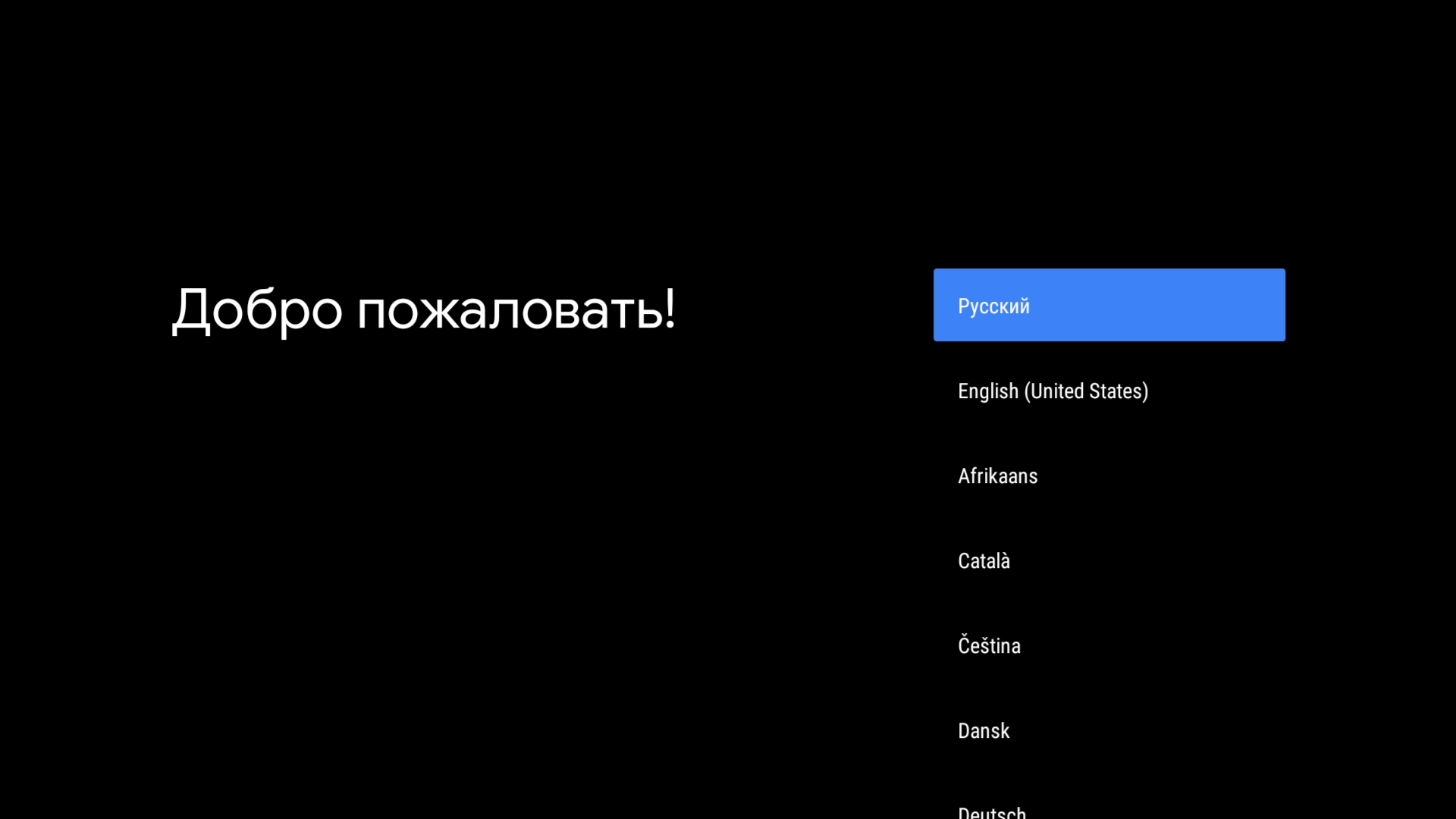
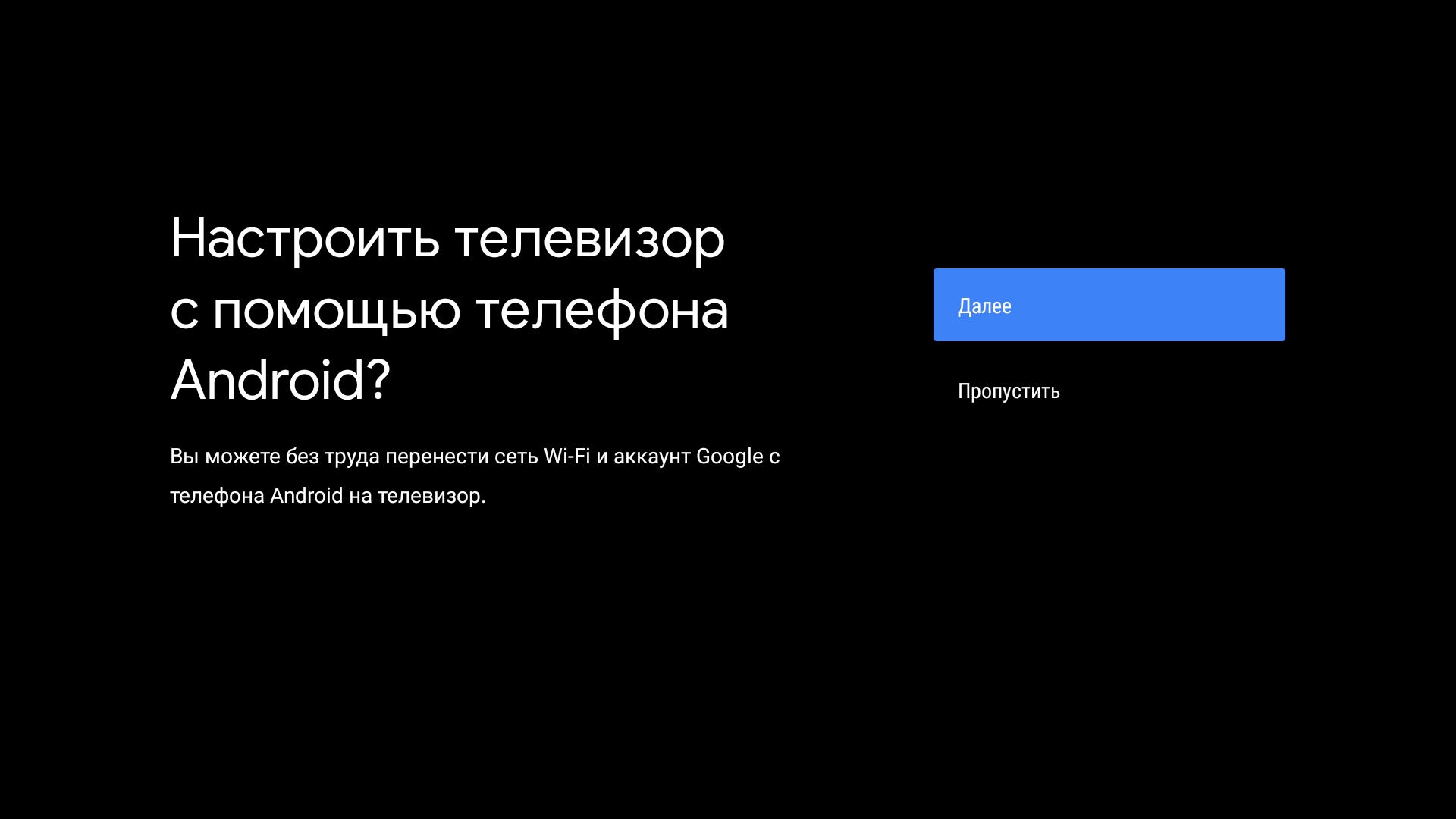
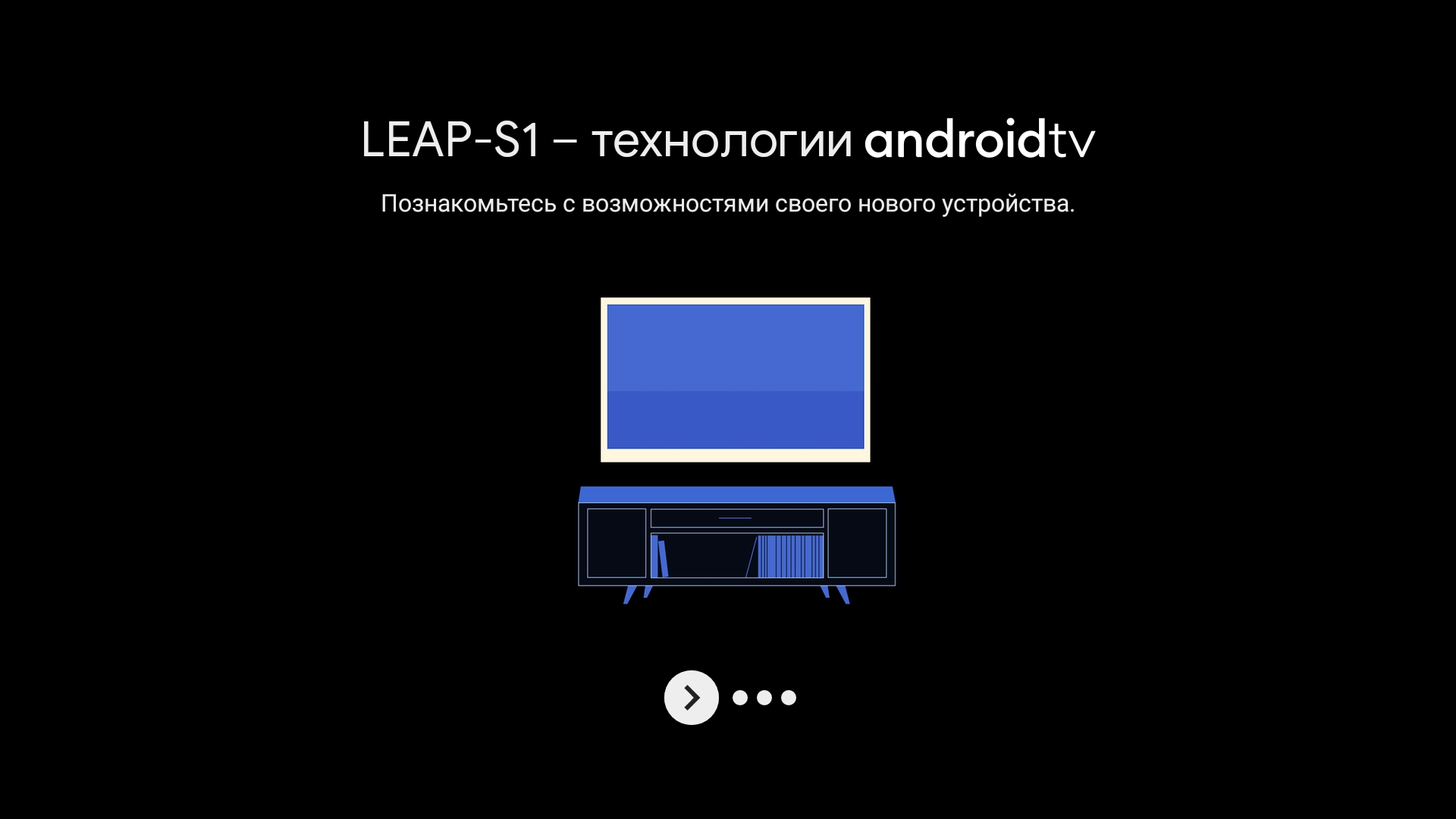
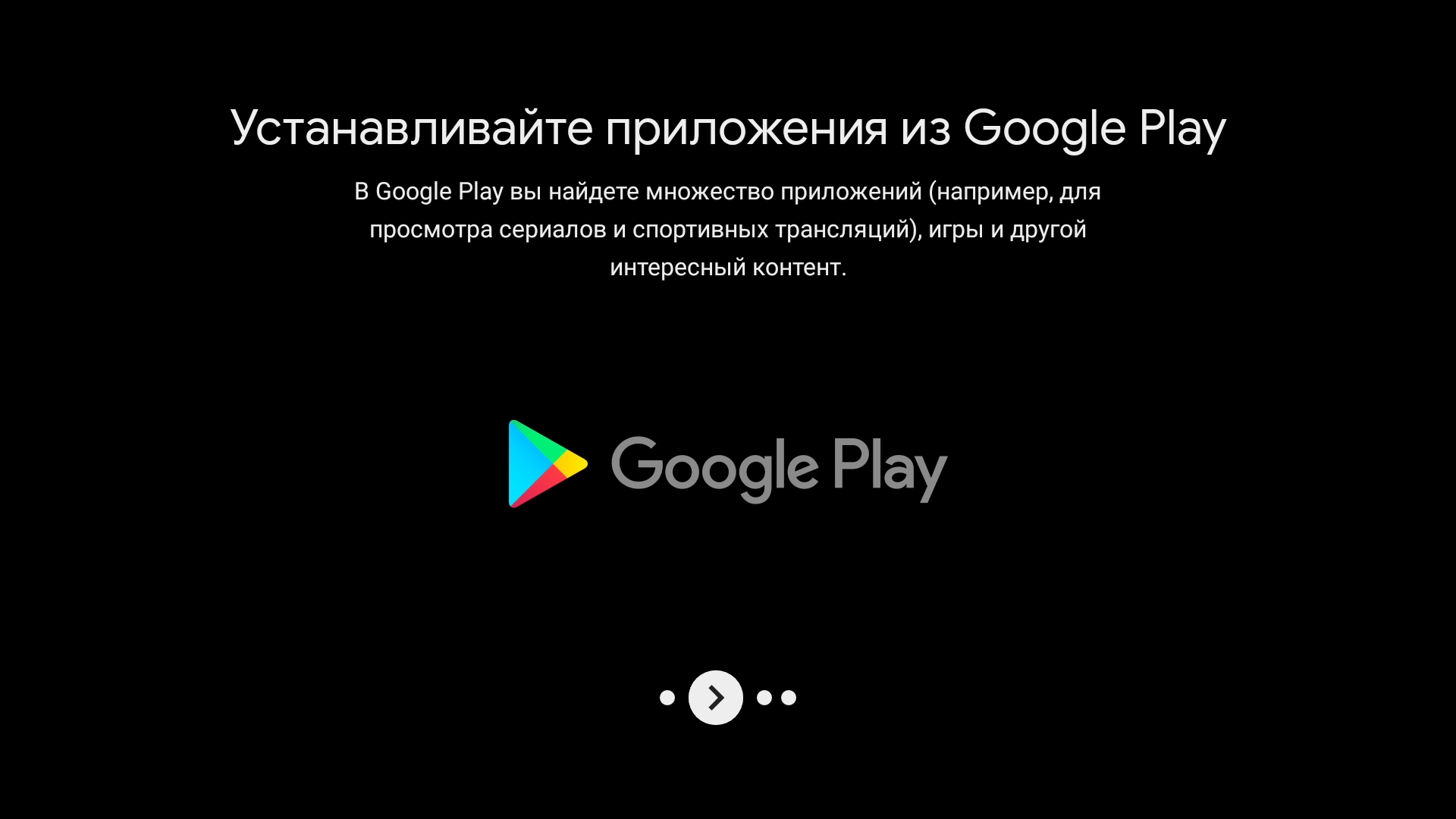
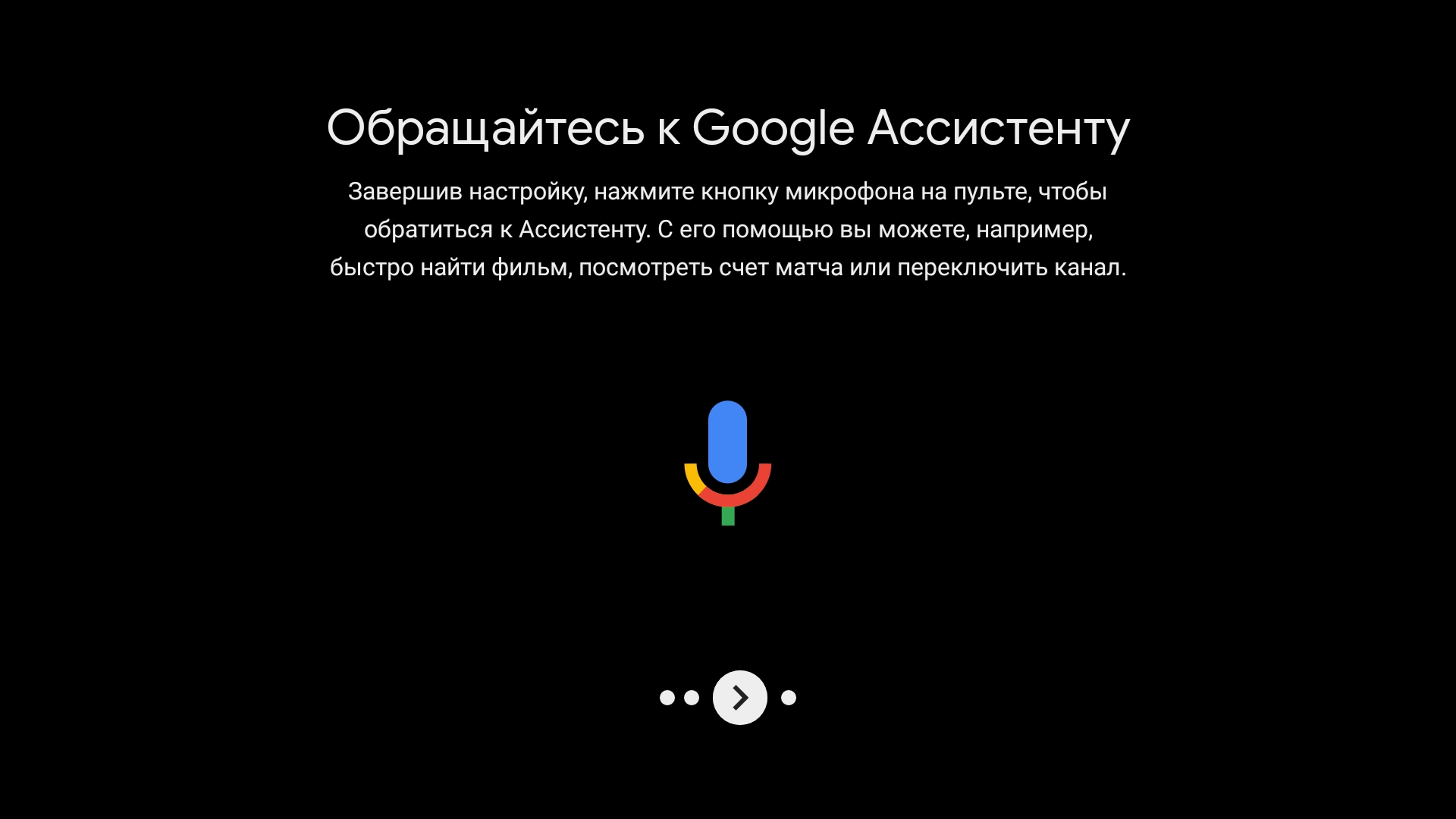
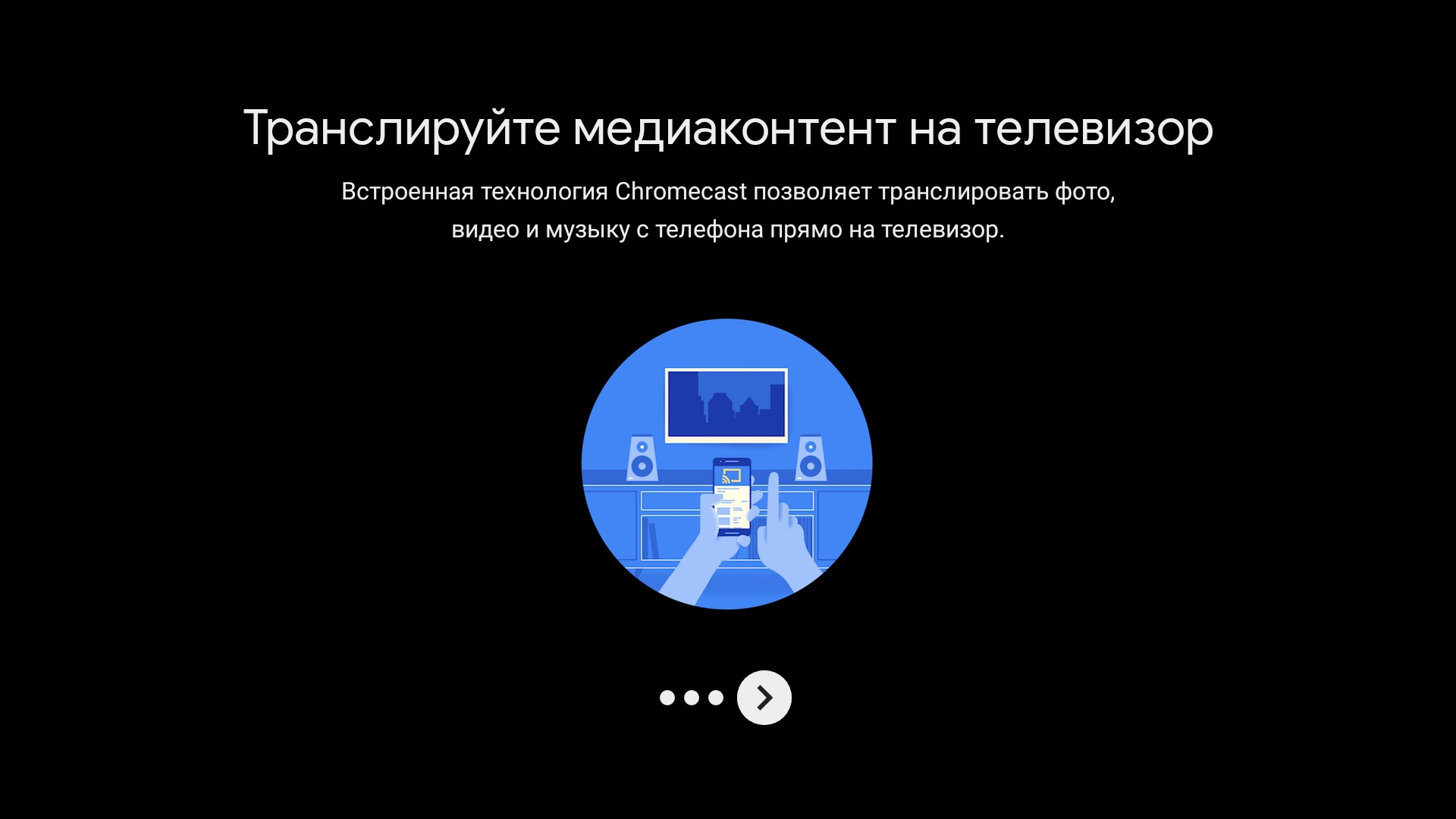

Сразу необходимо залогиниться в Google Play и установить Sideload manager, чтобы увидеть все приложения. После этого можно устанавливать любой проводник, потому что без него нельзя установить свои приложения из apk файлов.
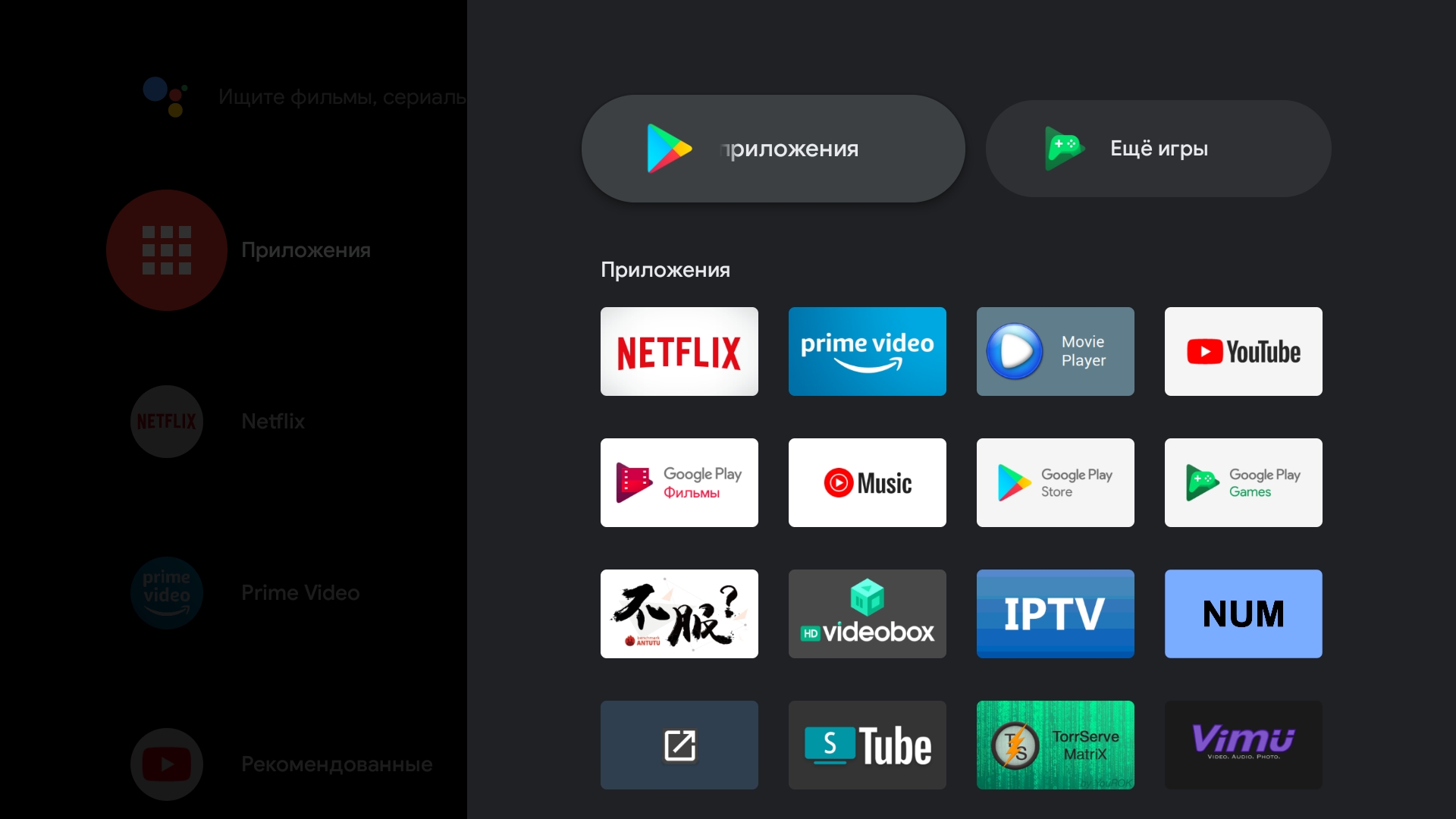
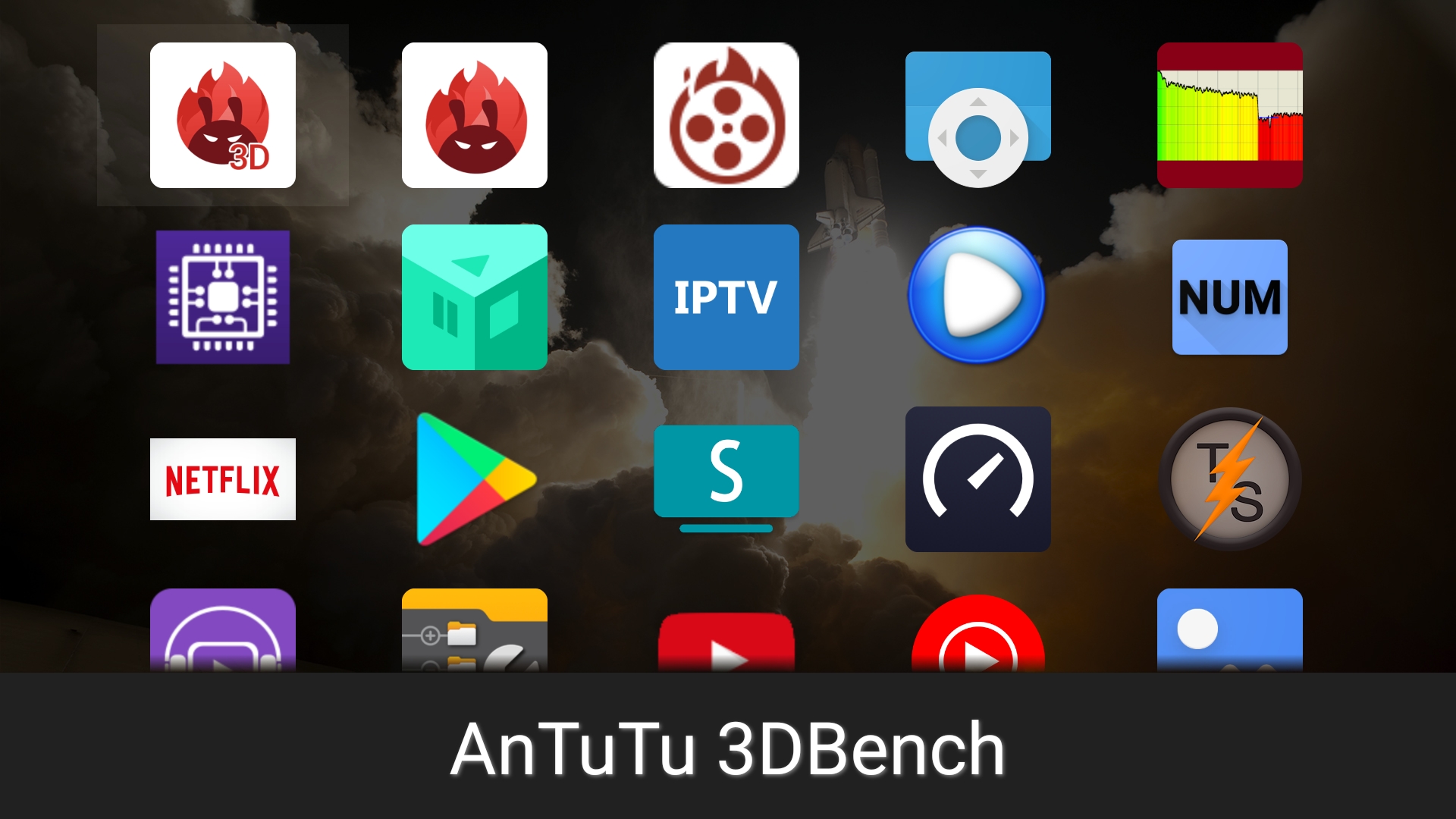
Так же в системе стоит запрет записи на внешние устройства. Не уверен, что с обновлением прошивки исправят.
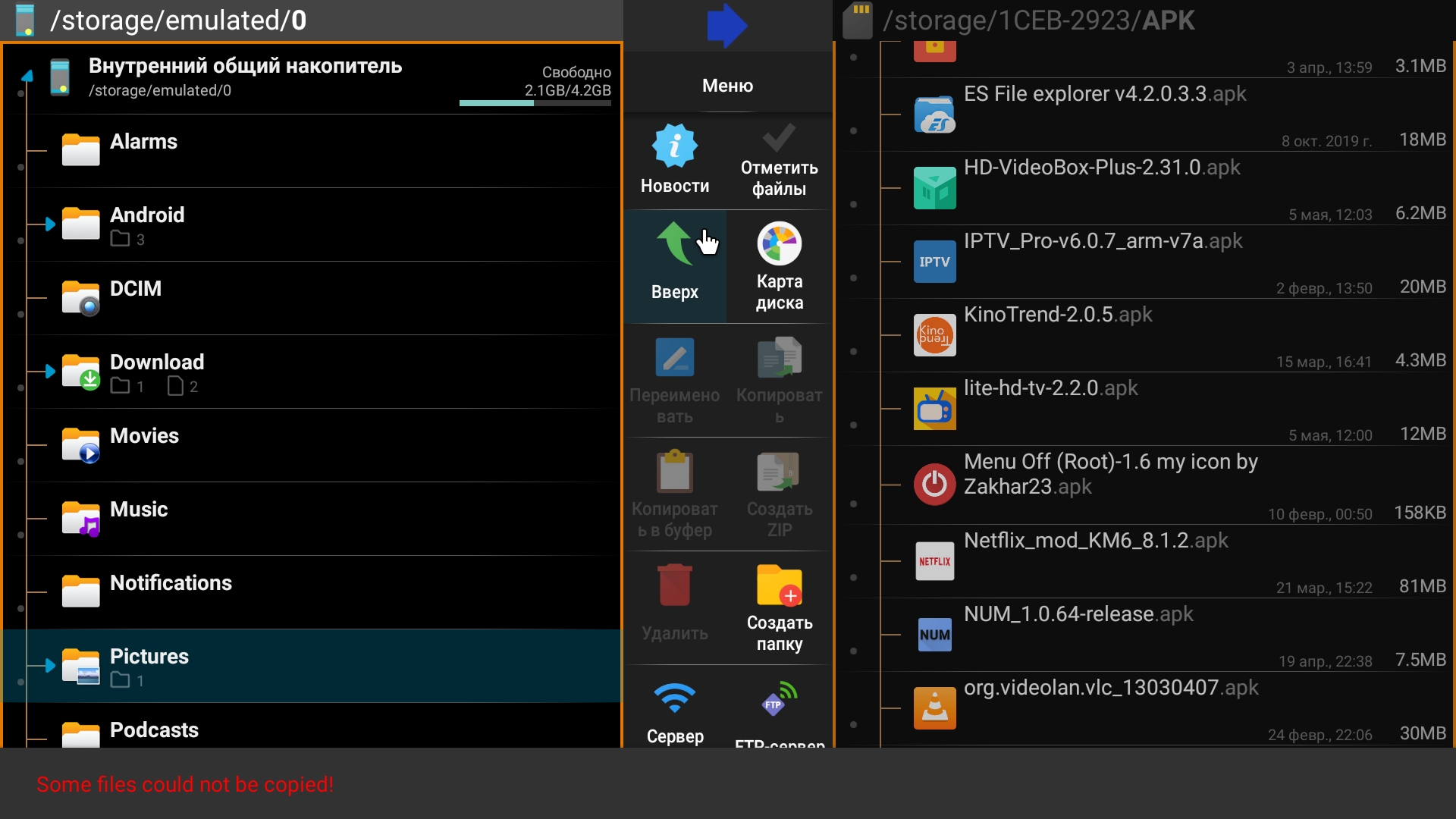
Настройки Mecool KM2 довольно простые и не удивляют разнообразием. Хоть Android приставка у меня уже несколько недель, но обновлений прошивки нет до сих пор. А они нужны. В системе нет root-прав, т.к. это сертифицированный тв бокс. Наличие root позволило бы установить auto frame rate, который на текущей версии отсутствует и можно только вручную выбрать разрешение и частоту.
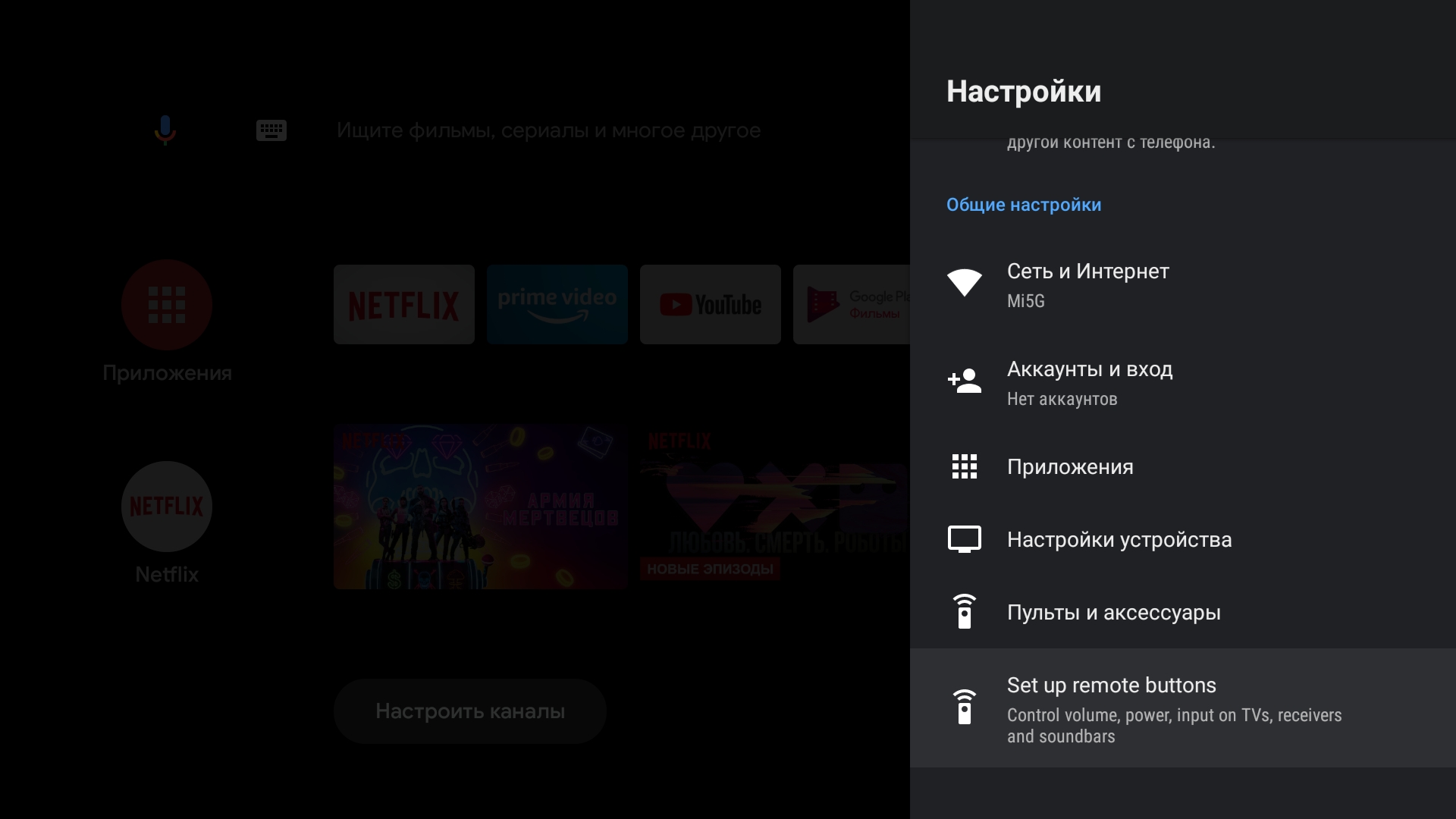
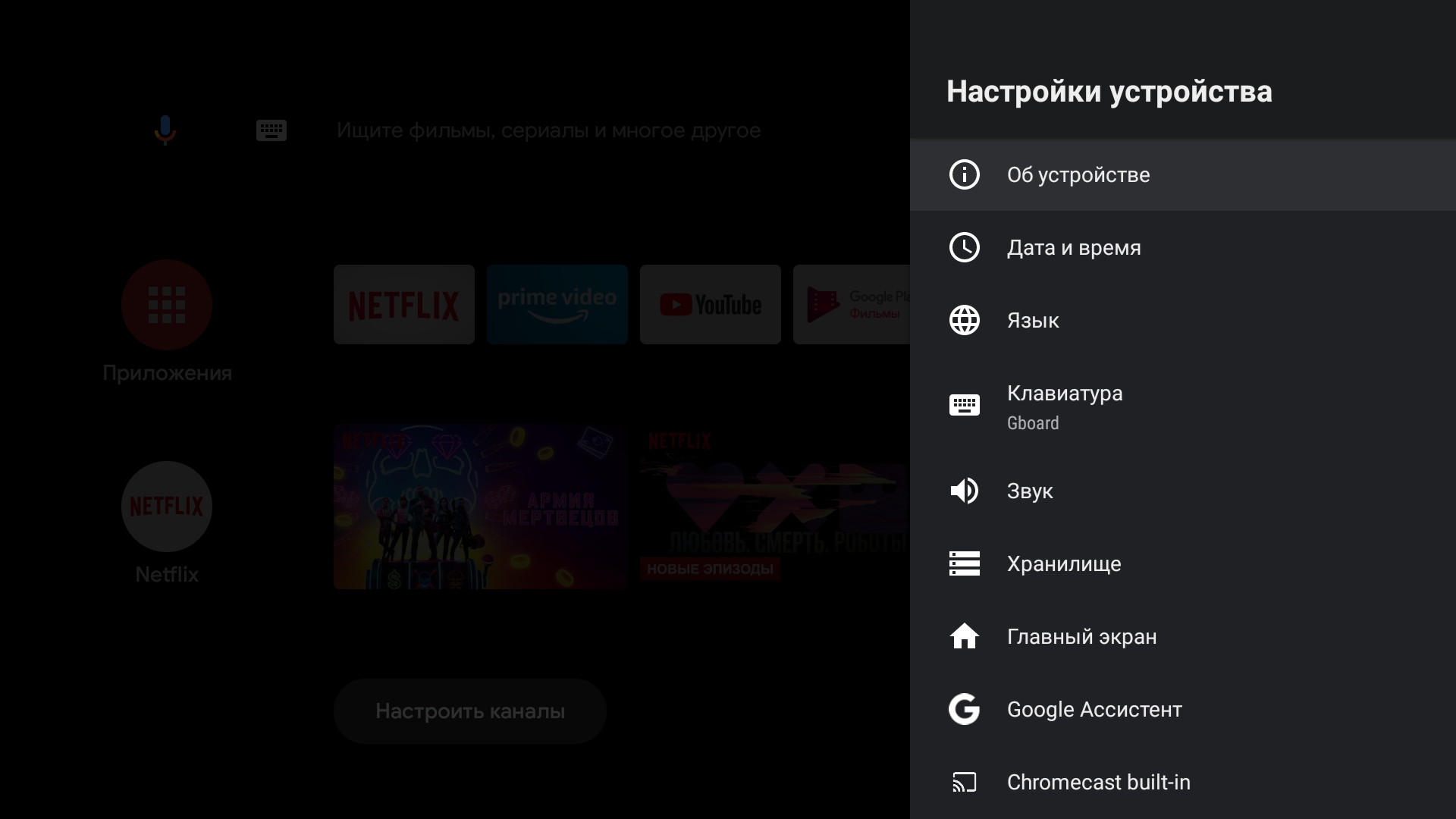
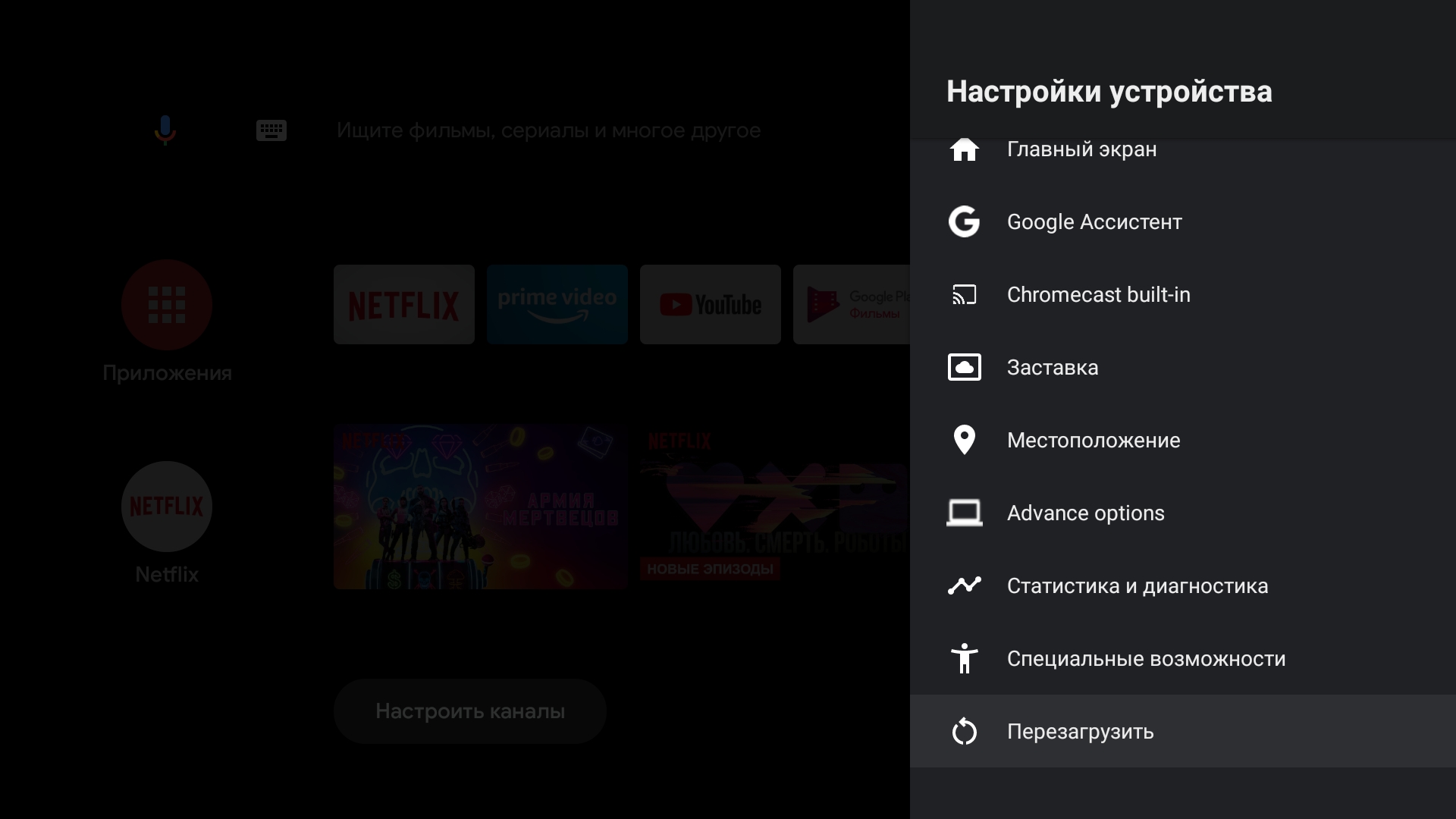

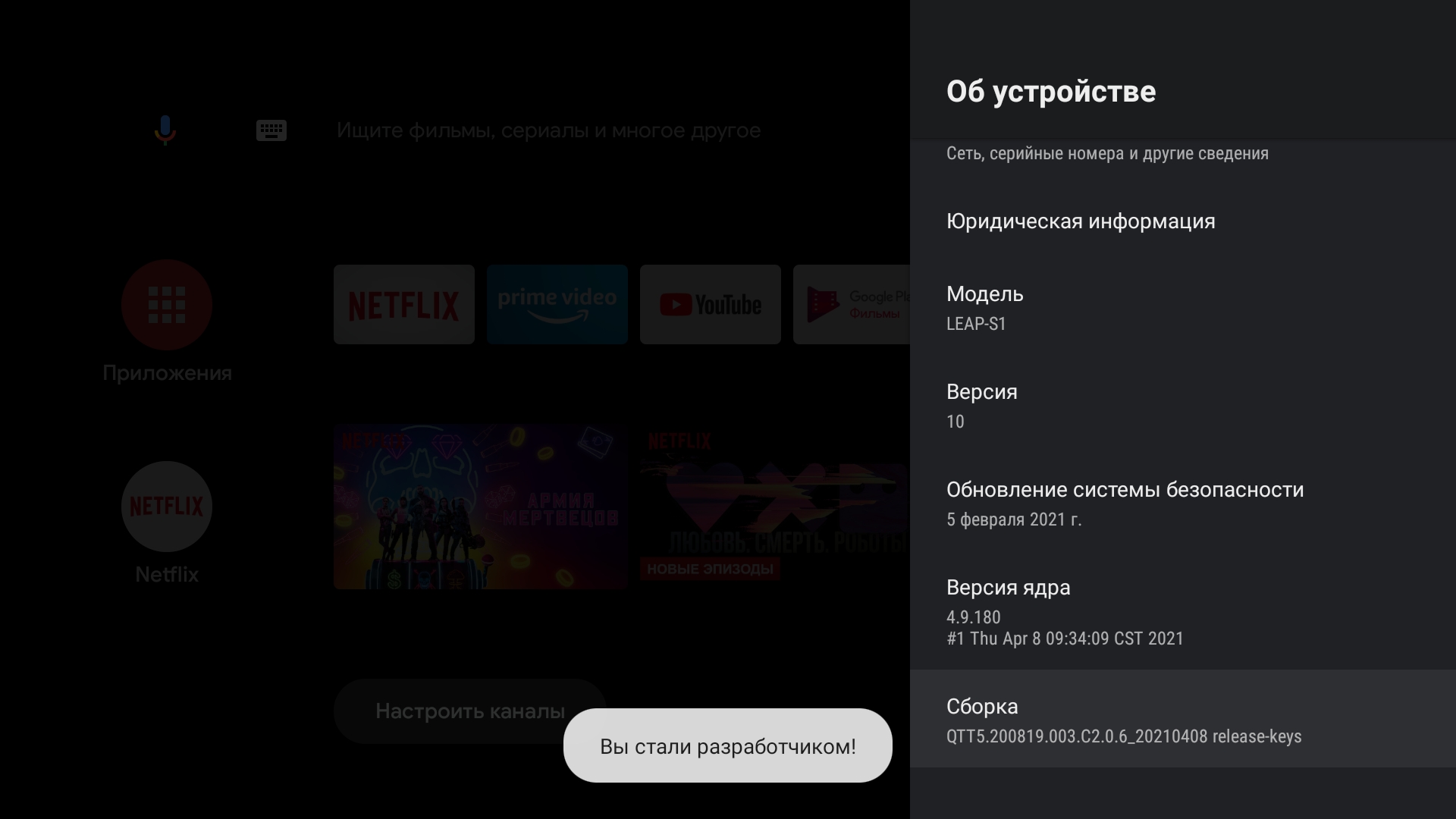

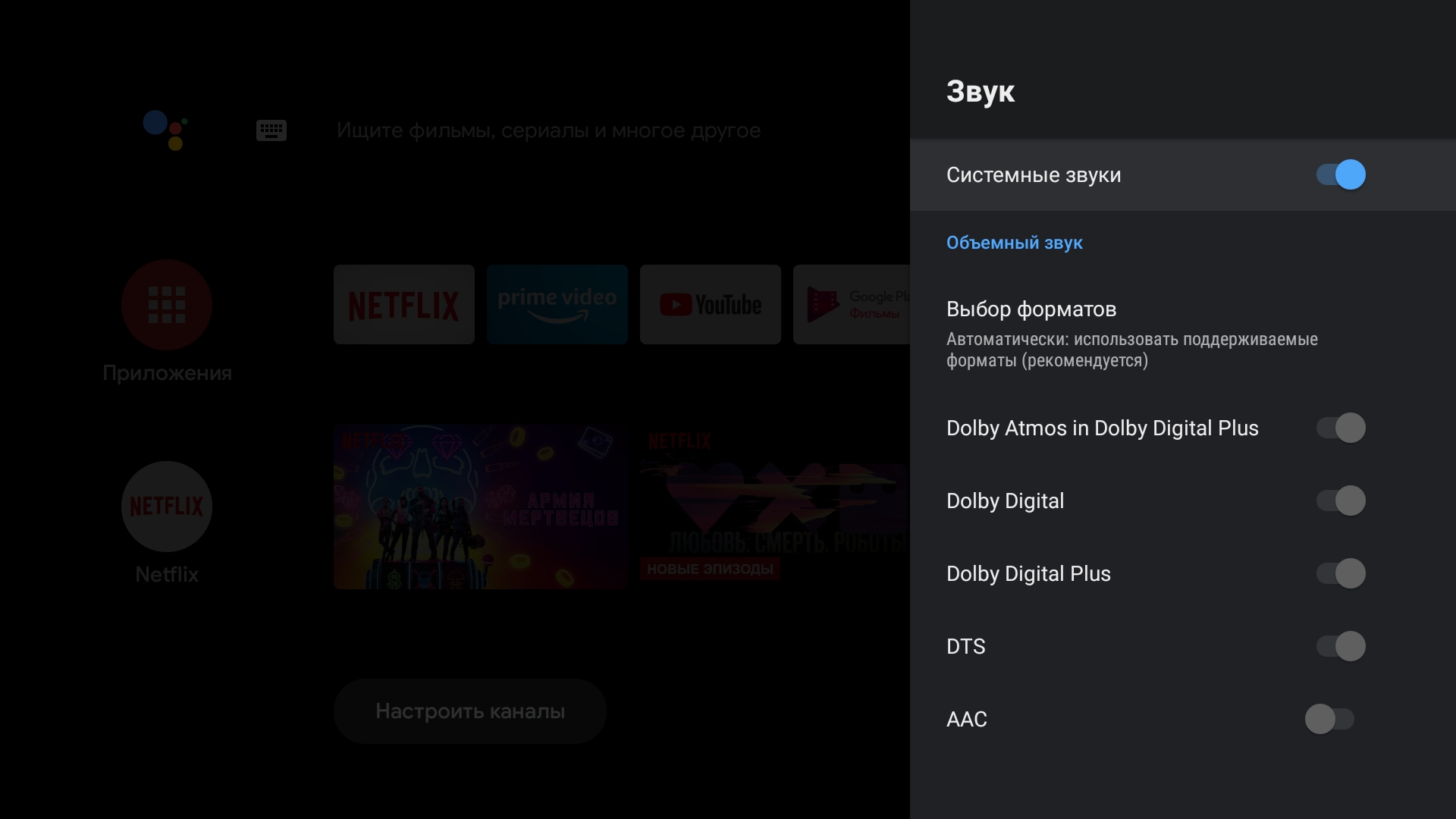
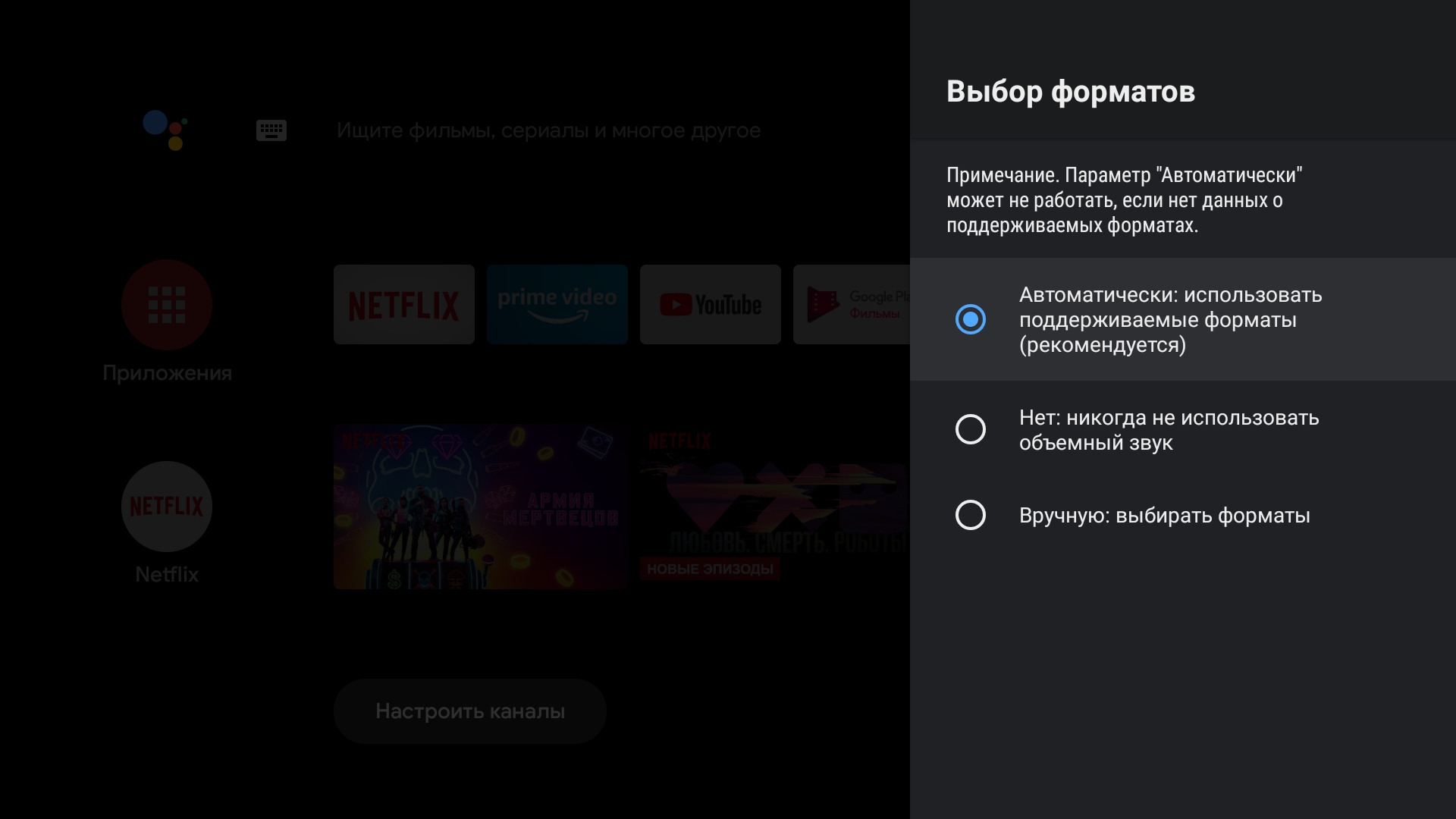
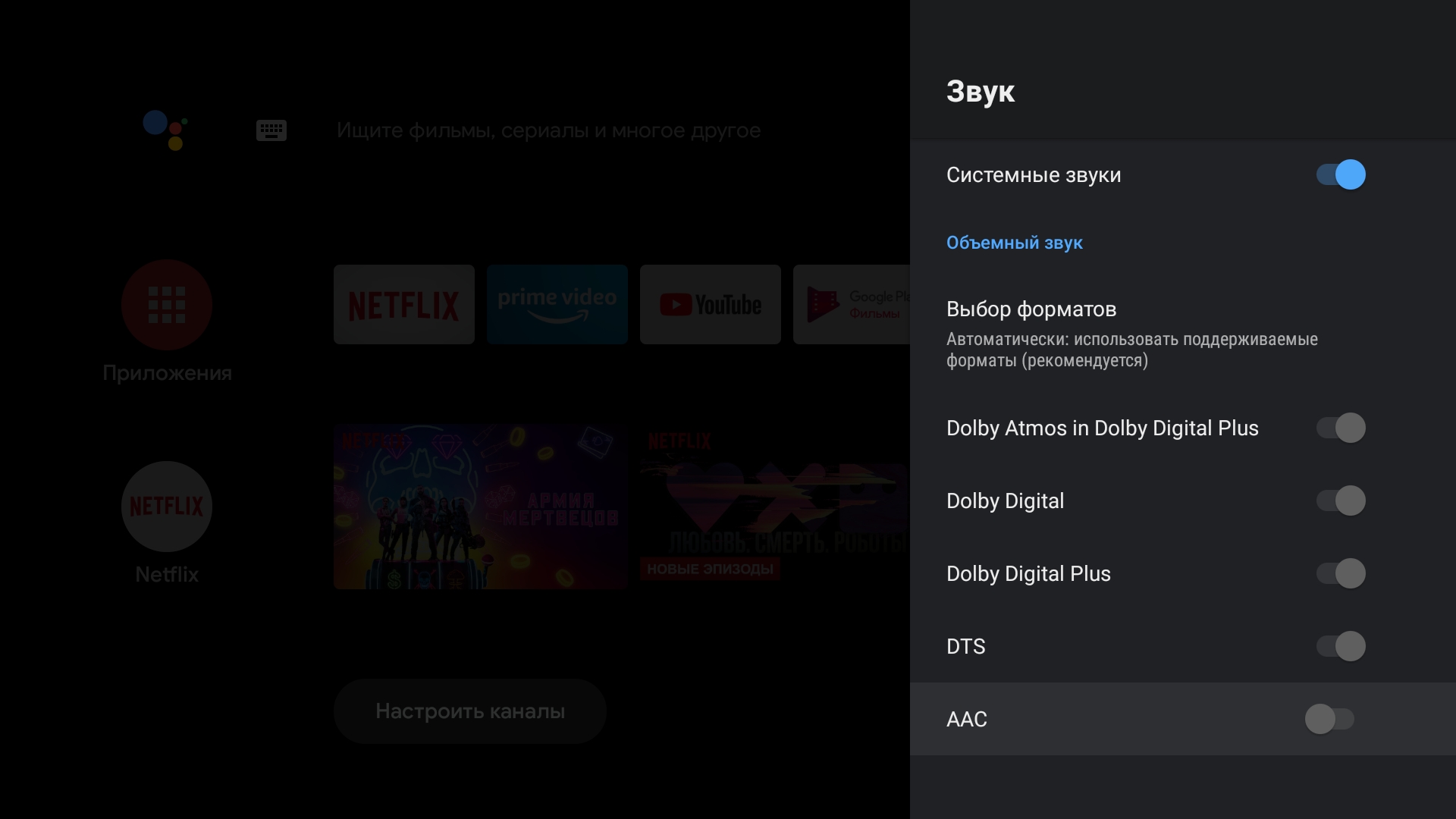
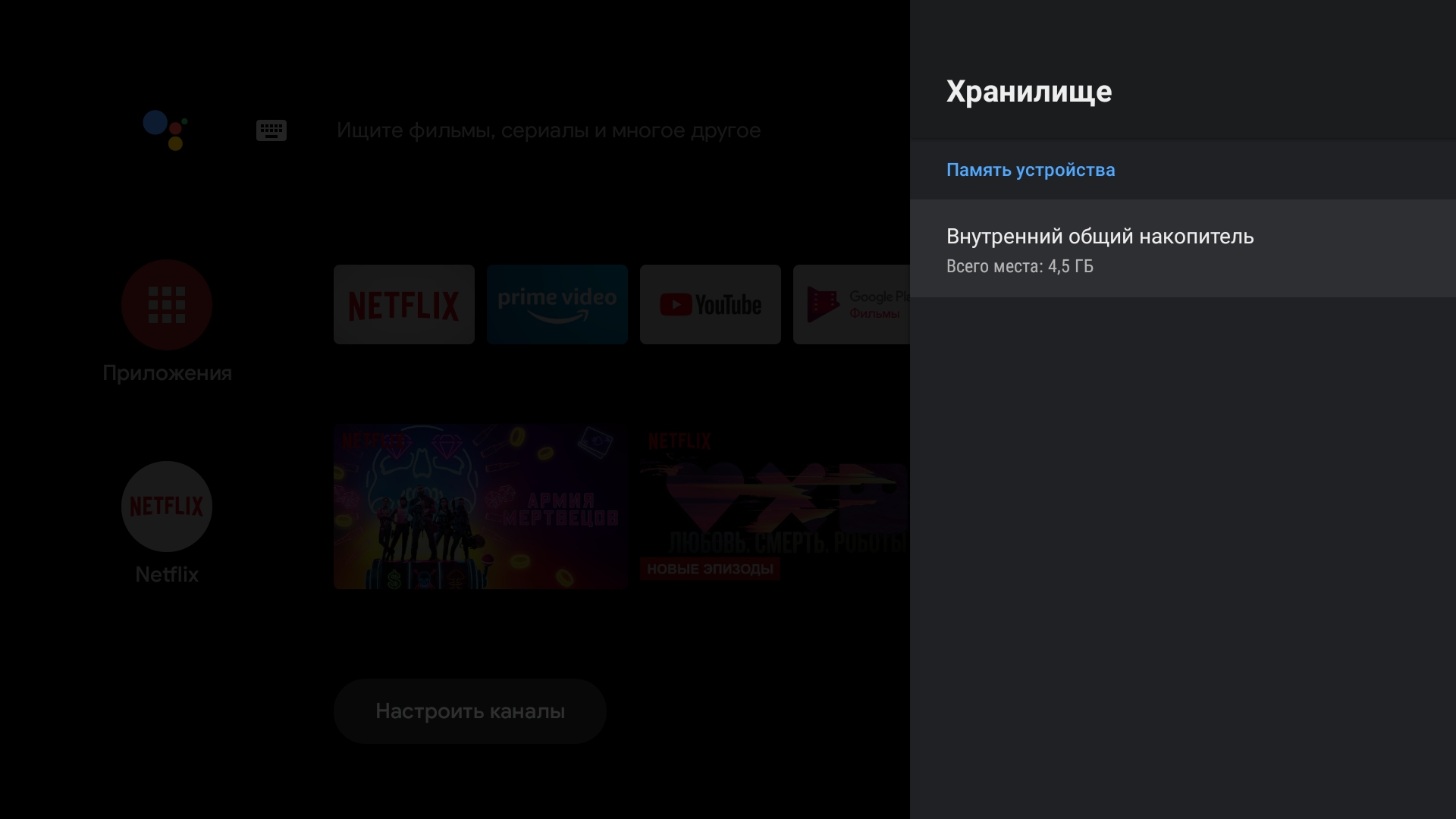
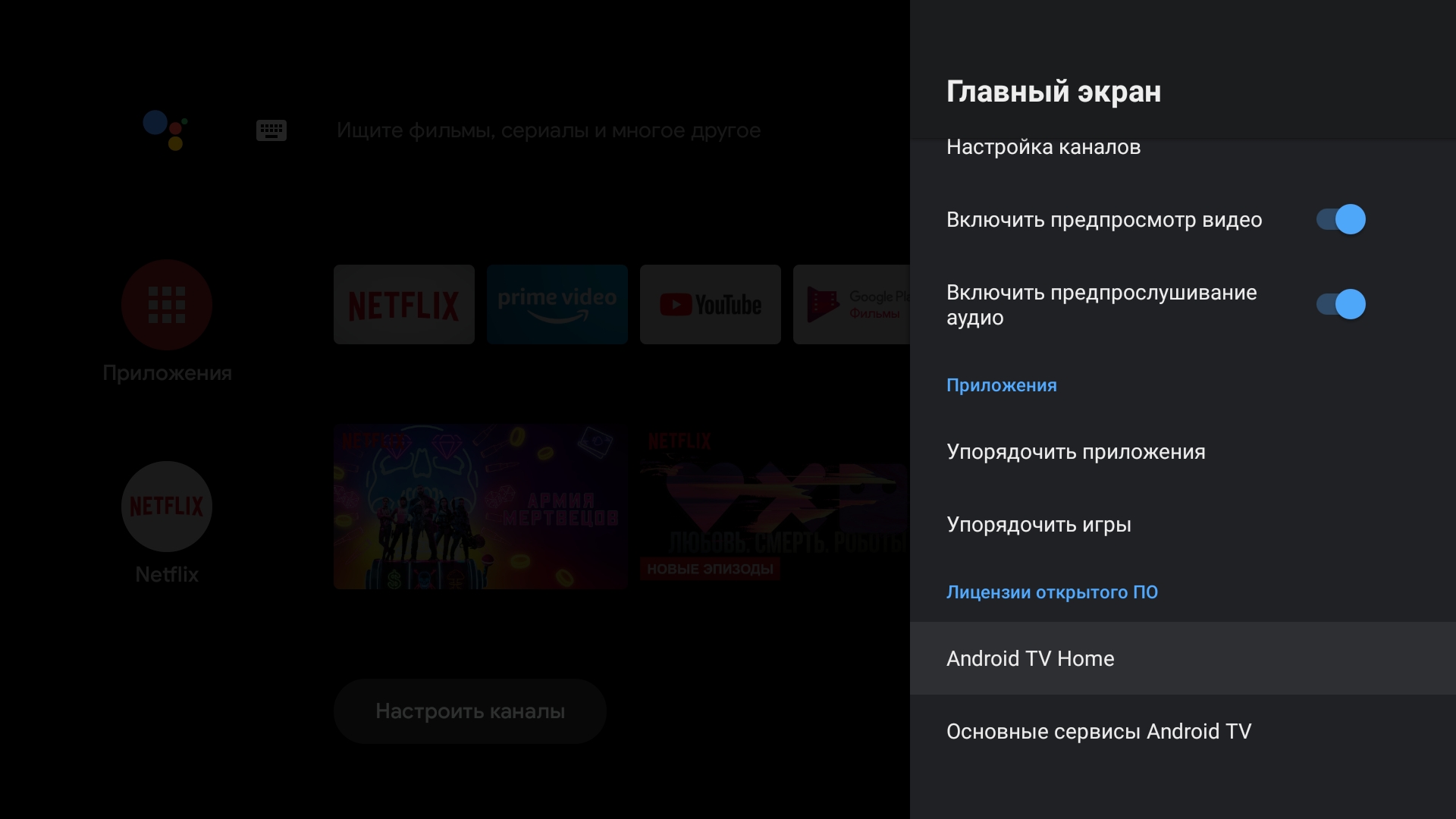
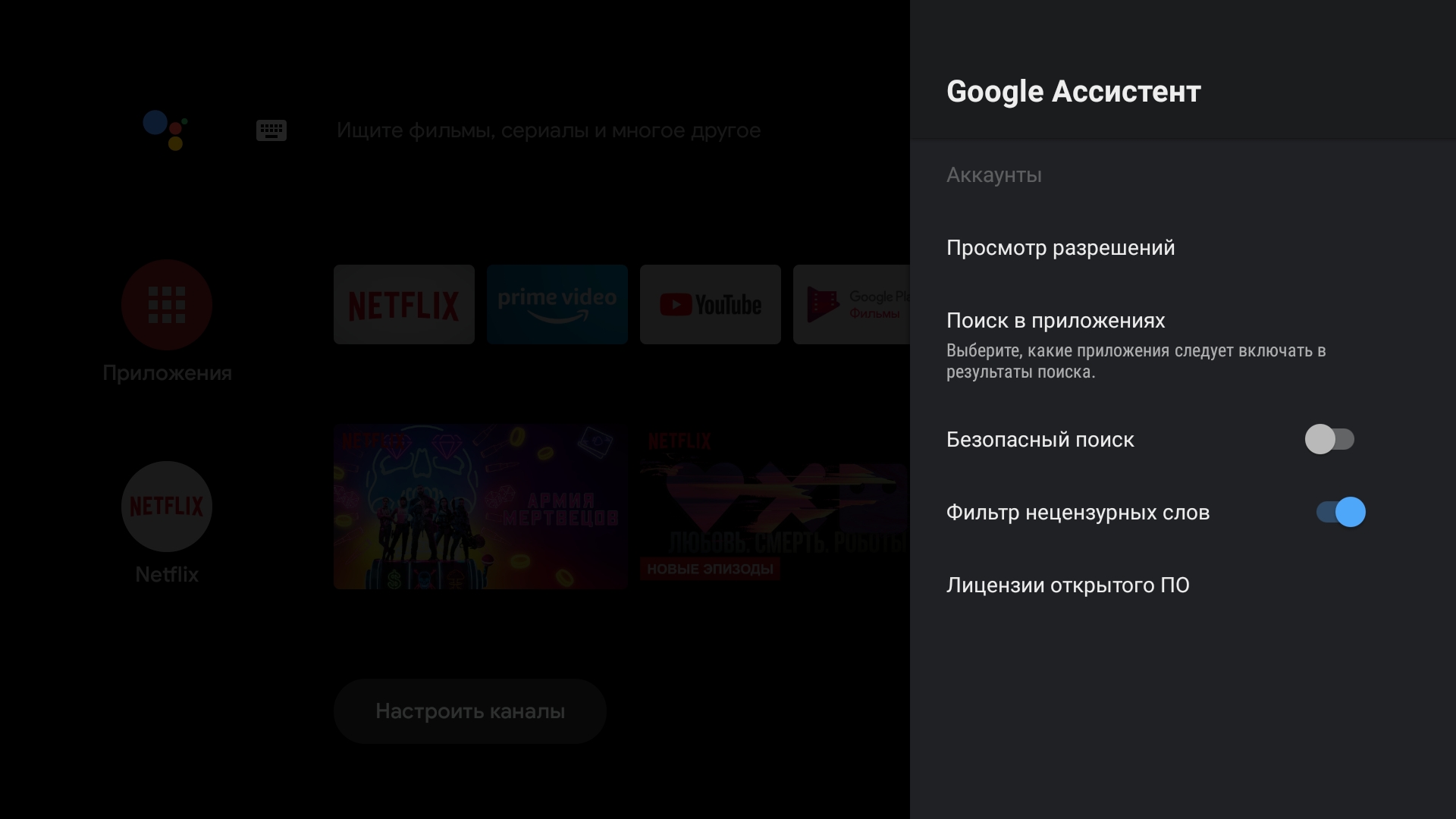
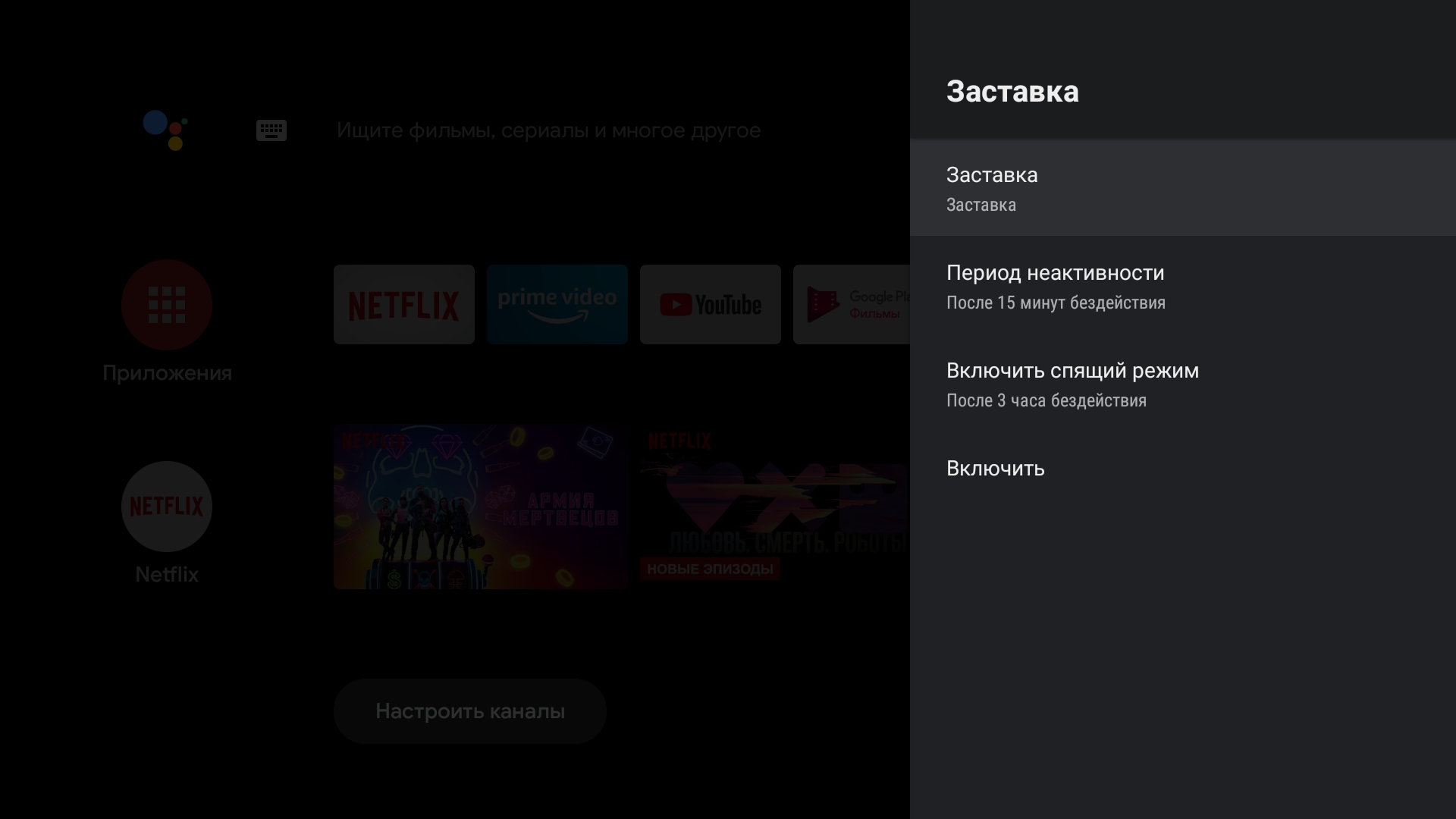

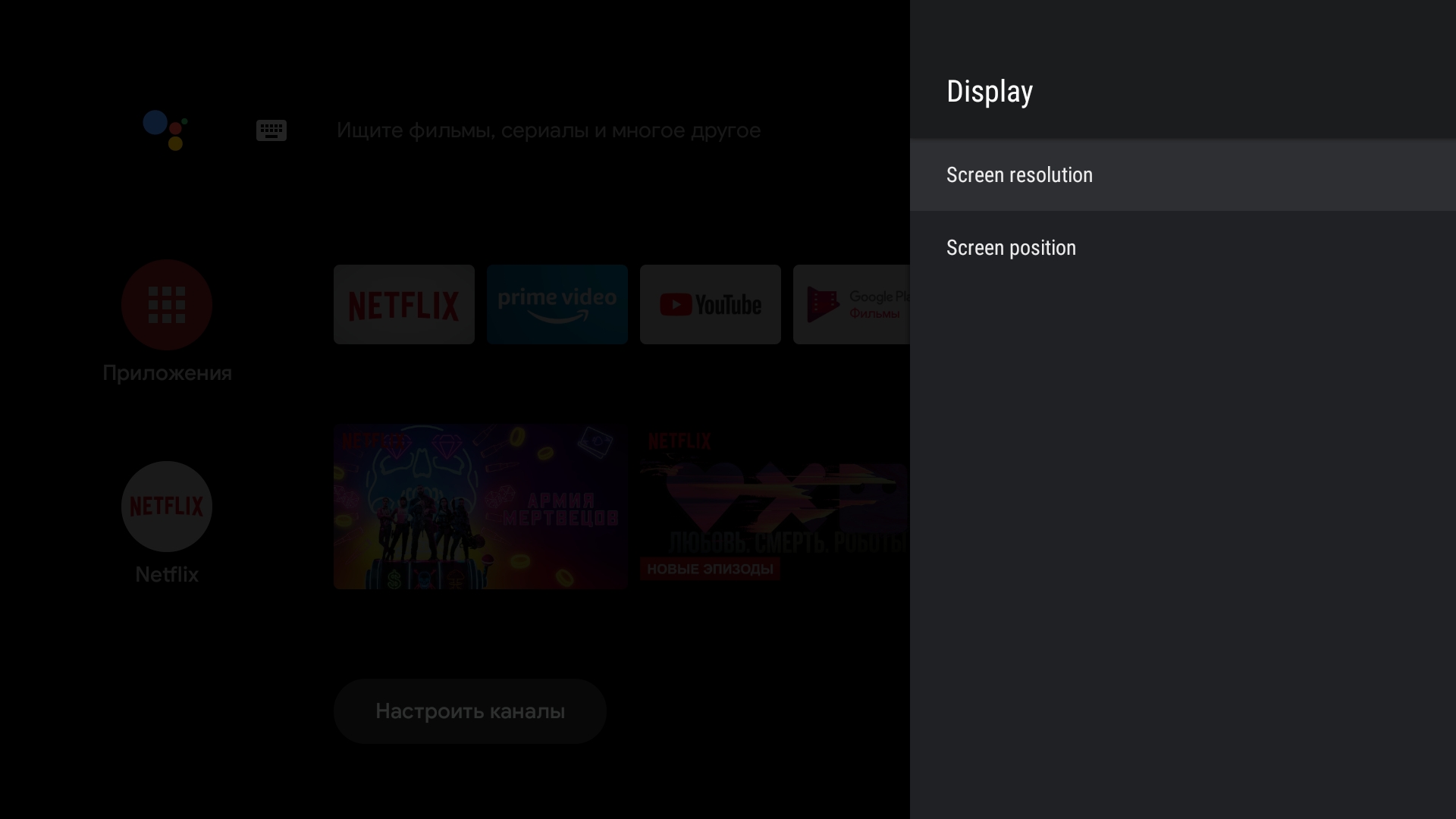
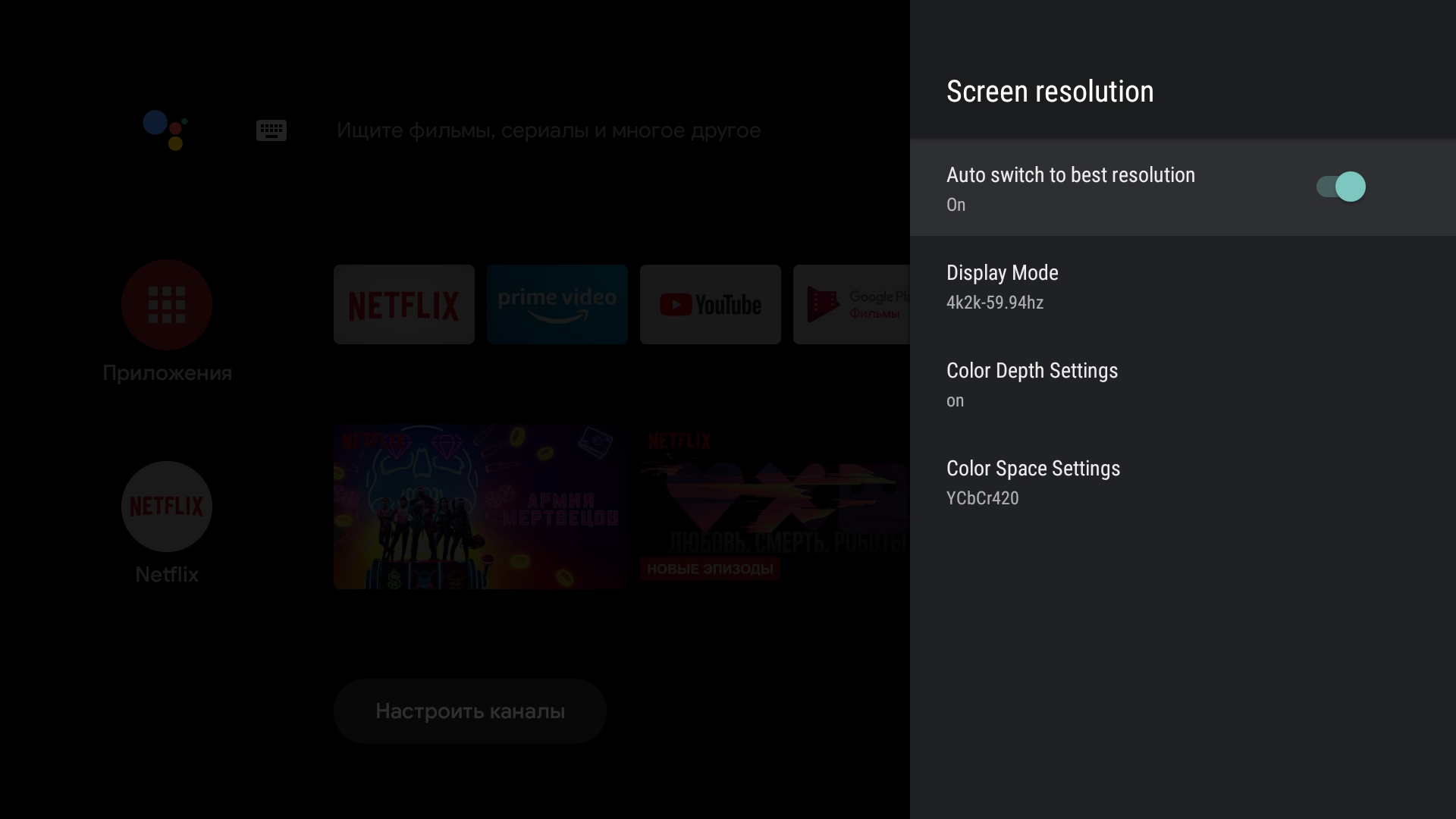
HDMI CEC работает корректно с моим старым телевизором Samsung. Выключает с пульта и тв бокс, и телевизор. При первом включении блютуз пульт привязывать не надо: сам это сделает. Для игр по блютуз можно подключить геймпад. Можно еще в самой прошивке добавлять управление саундбаром и другой техникой, но при выборе соответствующего пункта меню выпадает ошибка. Надеюсь поправят с обновлениями. В целом к быстродействия интерфейсам вопросов не возникает. 2 ГБ оперативной памяти и текущая частота процессора справляются.
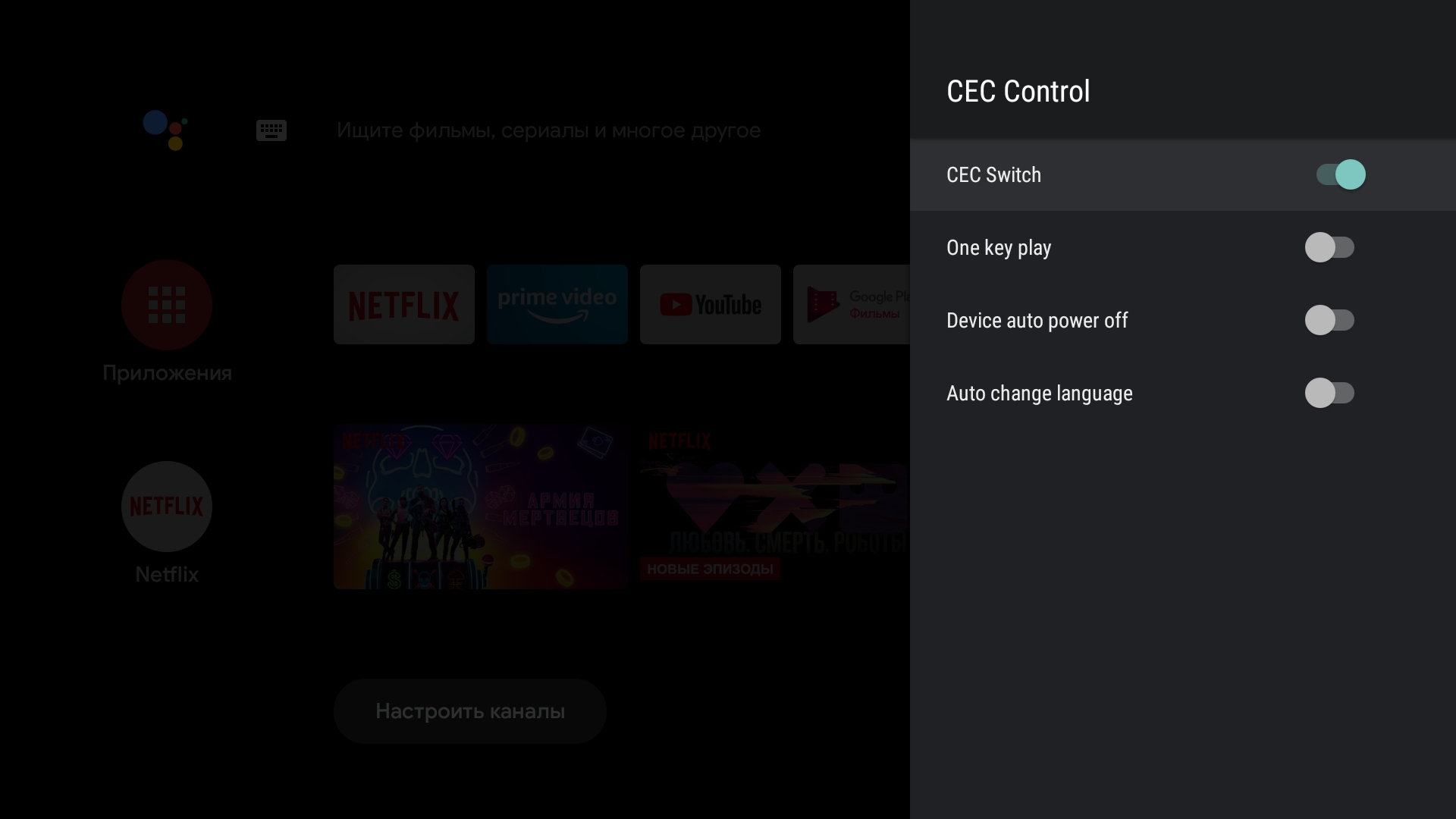

Mecool KM2 имеет сертификацию Google и лицензию Netflix для просмотра контента в 4К. Привожу информацию из DRM info. Если пользуетесь в основном стриминговыми сервисами типа Netflix, IVI, KinopoiskHD, то это ваша приставка.
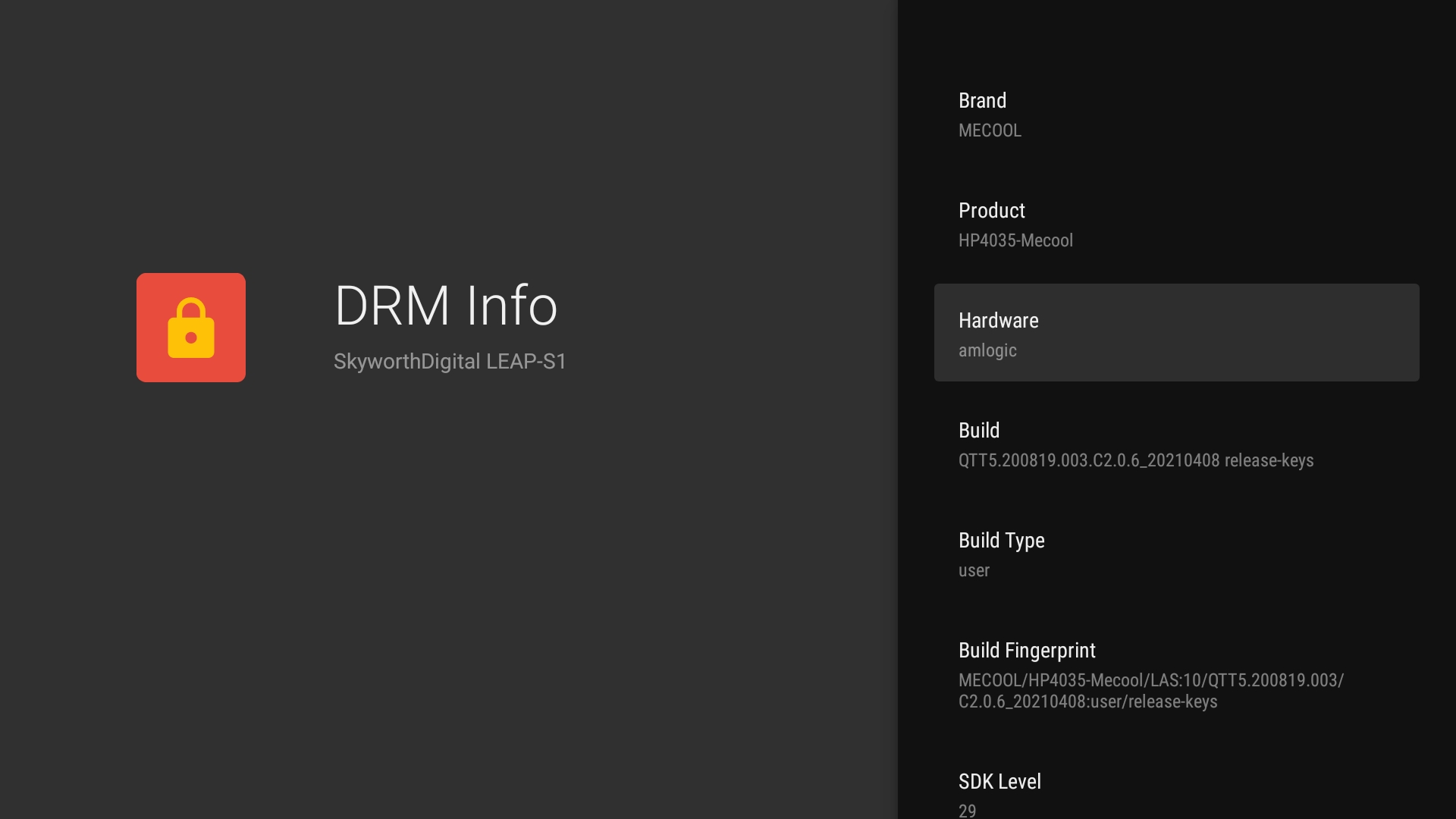
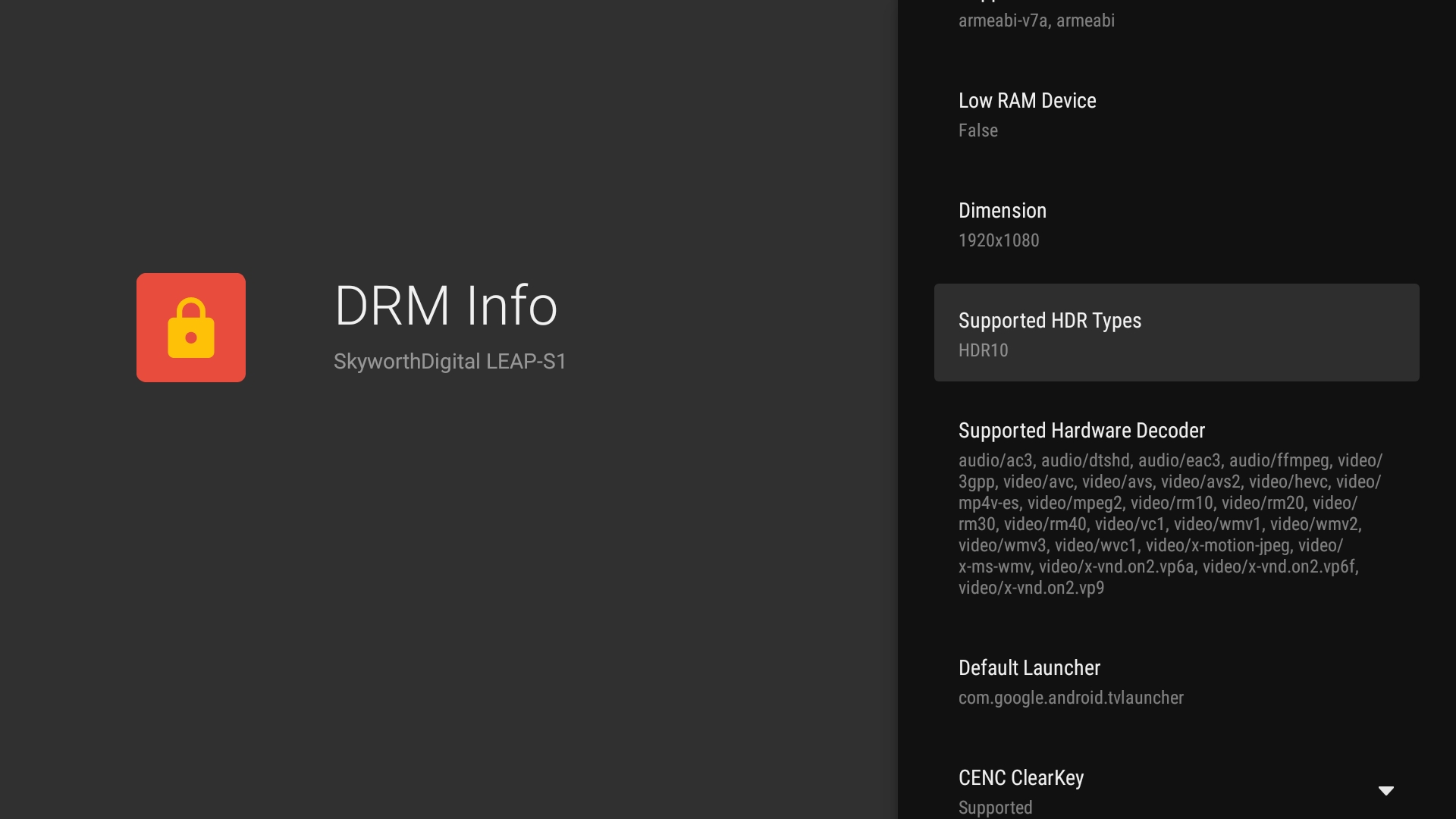
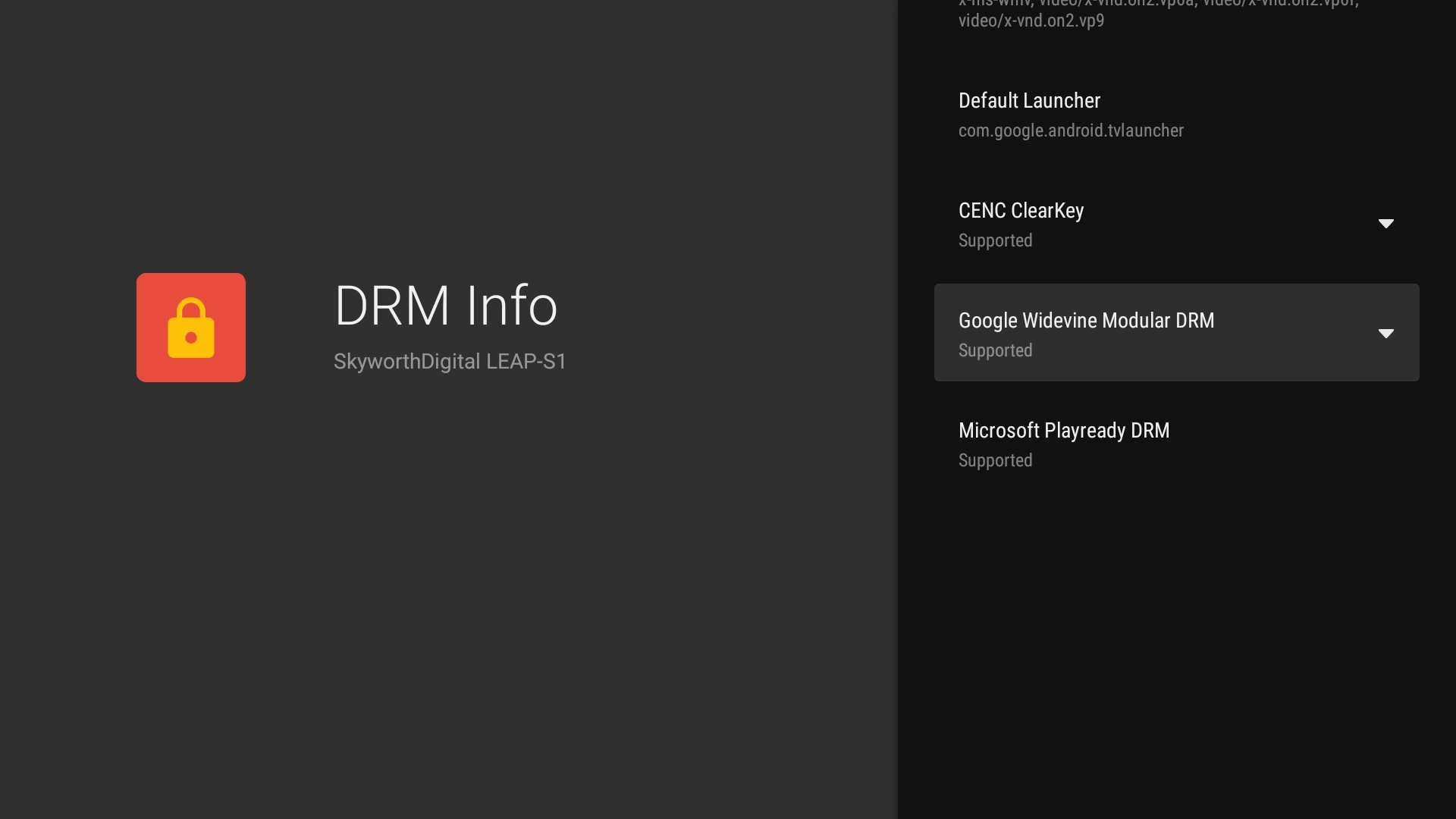
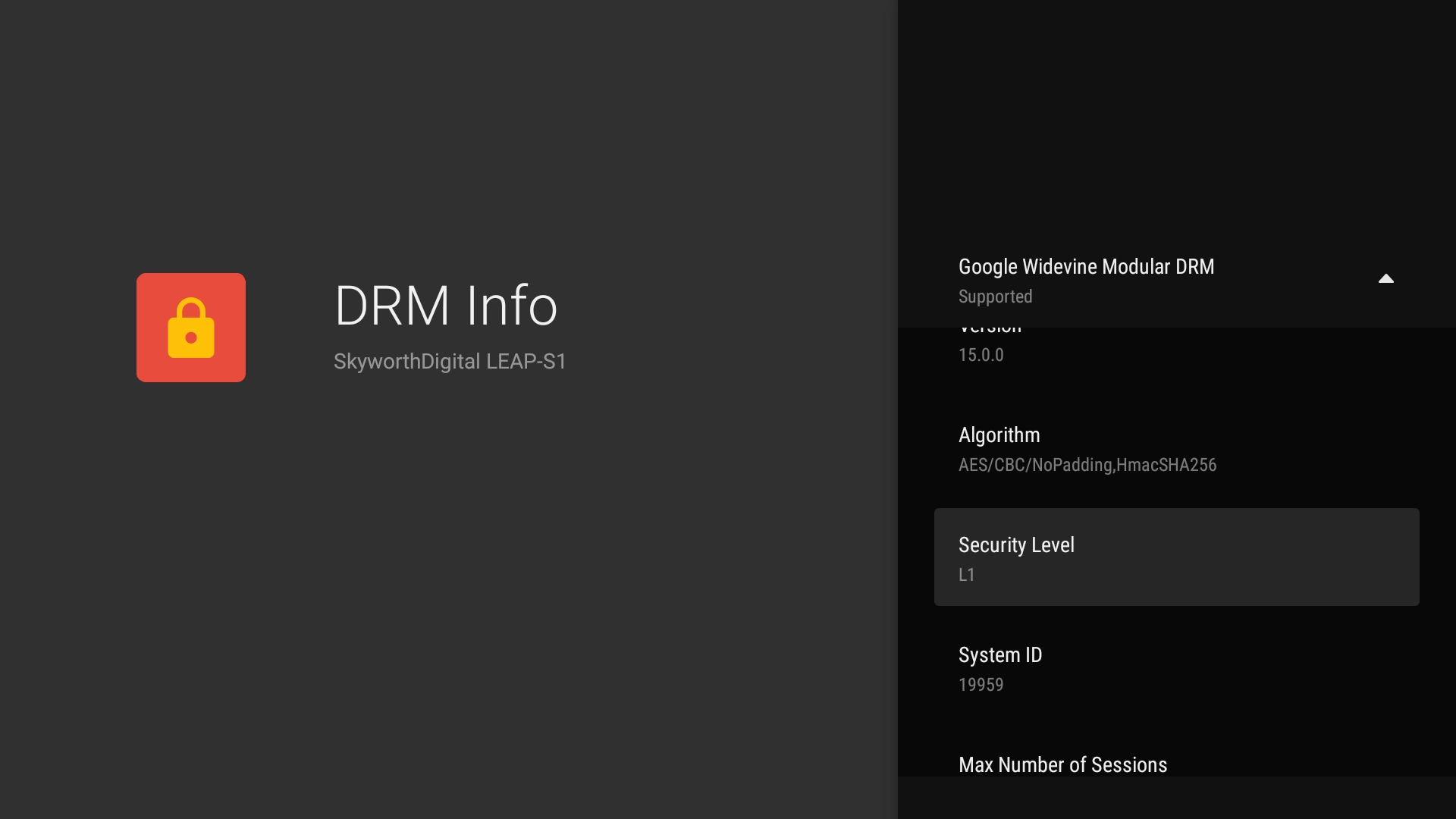

За производительность тв бокса Mecool KM2 отвечает процессор Amlogic S905X2-B с сертификатом Dolby. Оперативной памяти 2 ГБ, а встроенной всего лишь 8 ГБ. Но хотя бы есть возможность расширить память через слот micro sd и usb, а не как в Xiaomi Mi box. В Antutu тв бокс набирает 64 000 баллов. Wi-fi модуль при моем тарифном плане до 100 Мбит/с через частоту 5 ГГц выдает в среднем 93-94. В Aida64 скорость заявлена на уровне 867 Мбит/с. А вот проводной интернет зажали: всего лишь сотка. Но можно использовать lan адаптер и повысить скорость по кабелю.


Ниже представлена более подробная информация из CPU-Z и Aida64. Процессор с 4 ядрами Cortex-A53 и максимальной частотой 1.8 ГГц. За видео отвечает Mali-G31. Производитель обозначен не как Mecool, а Skyworth. То есть на примере Mecool KM6 DeluxE сами не смогли получить лицензию Netflix и обратились к другому заводу. Как итог прошивка со своими минусами. Заявлена поддержка кодека AV1.
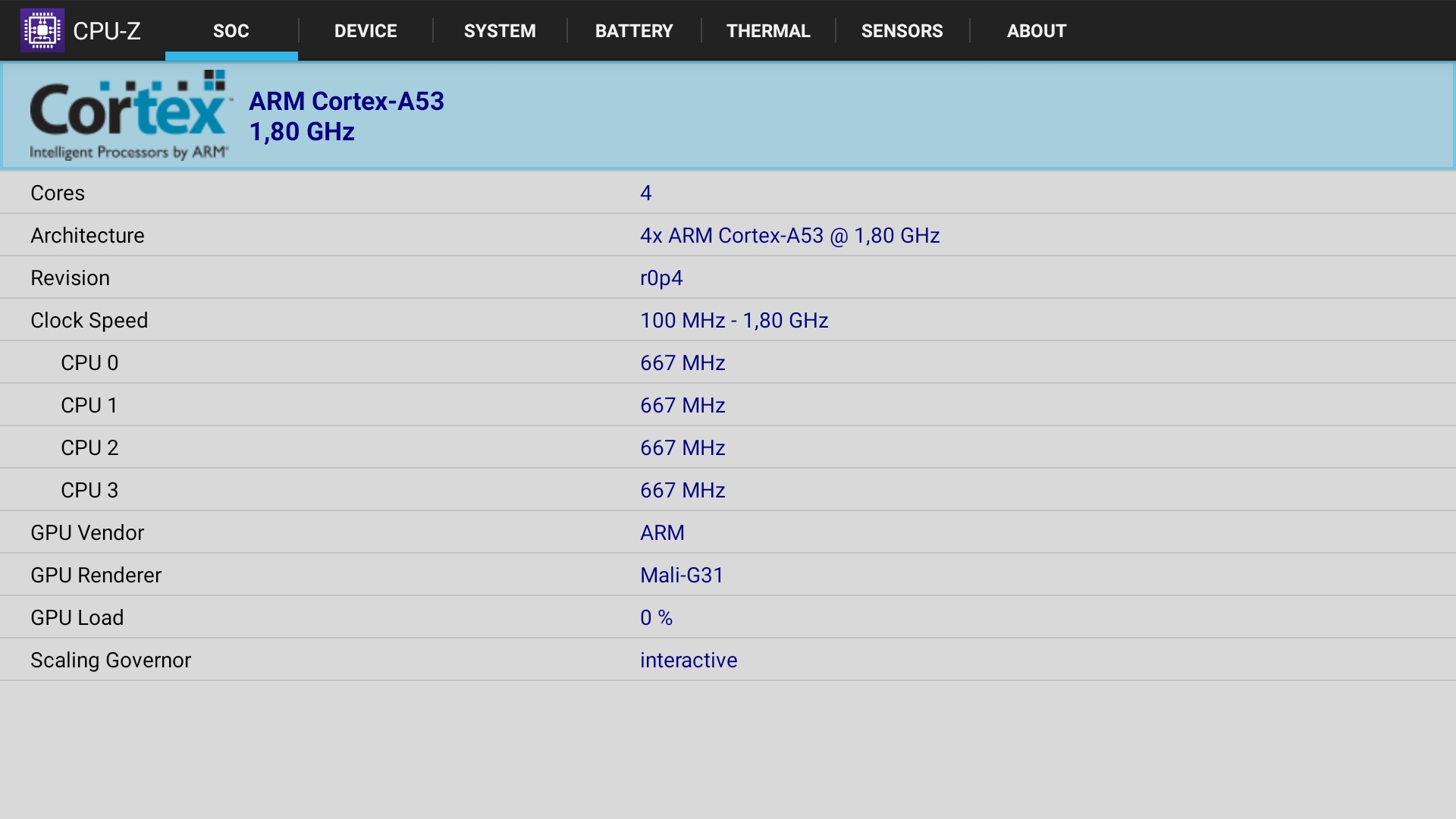
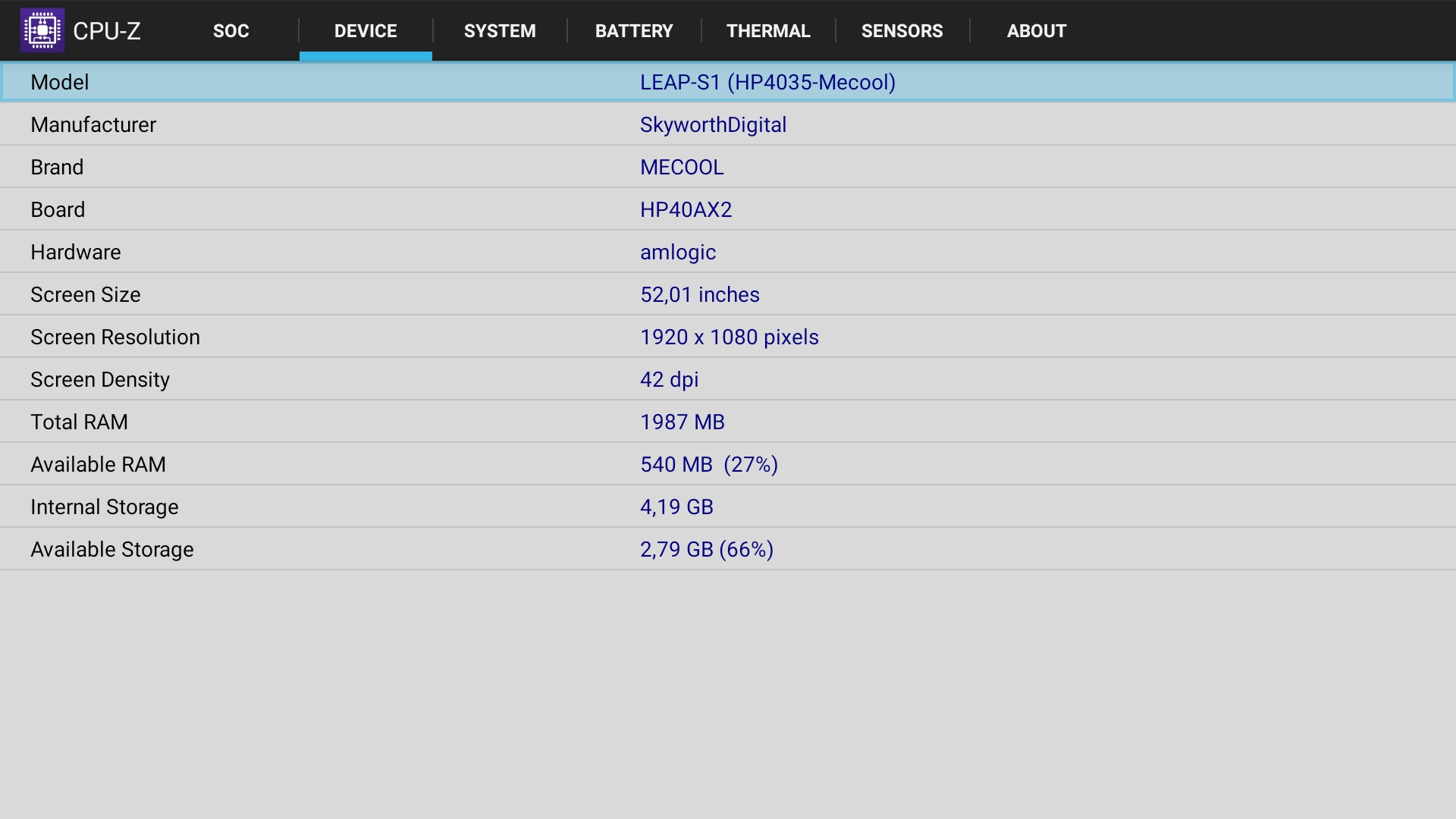
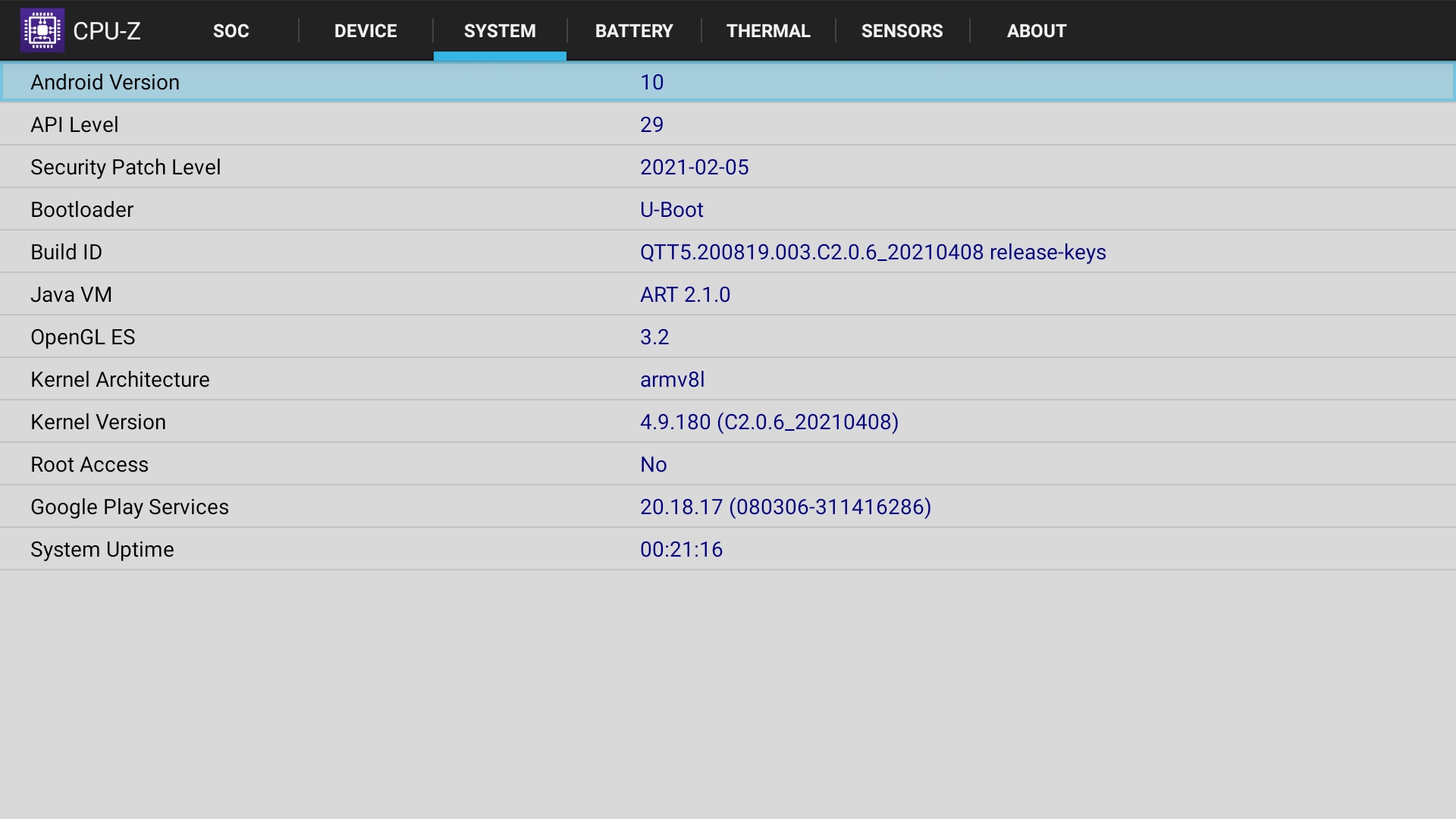
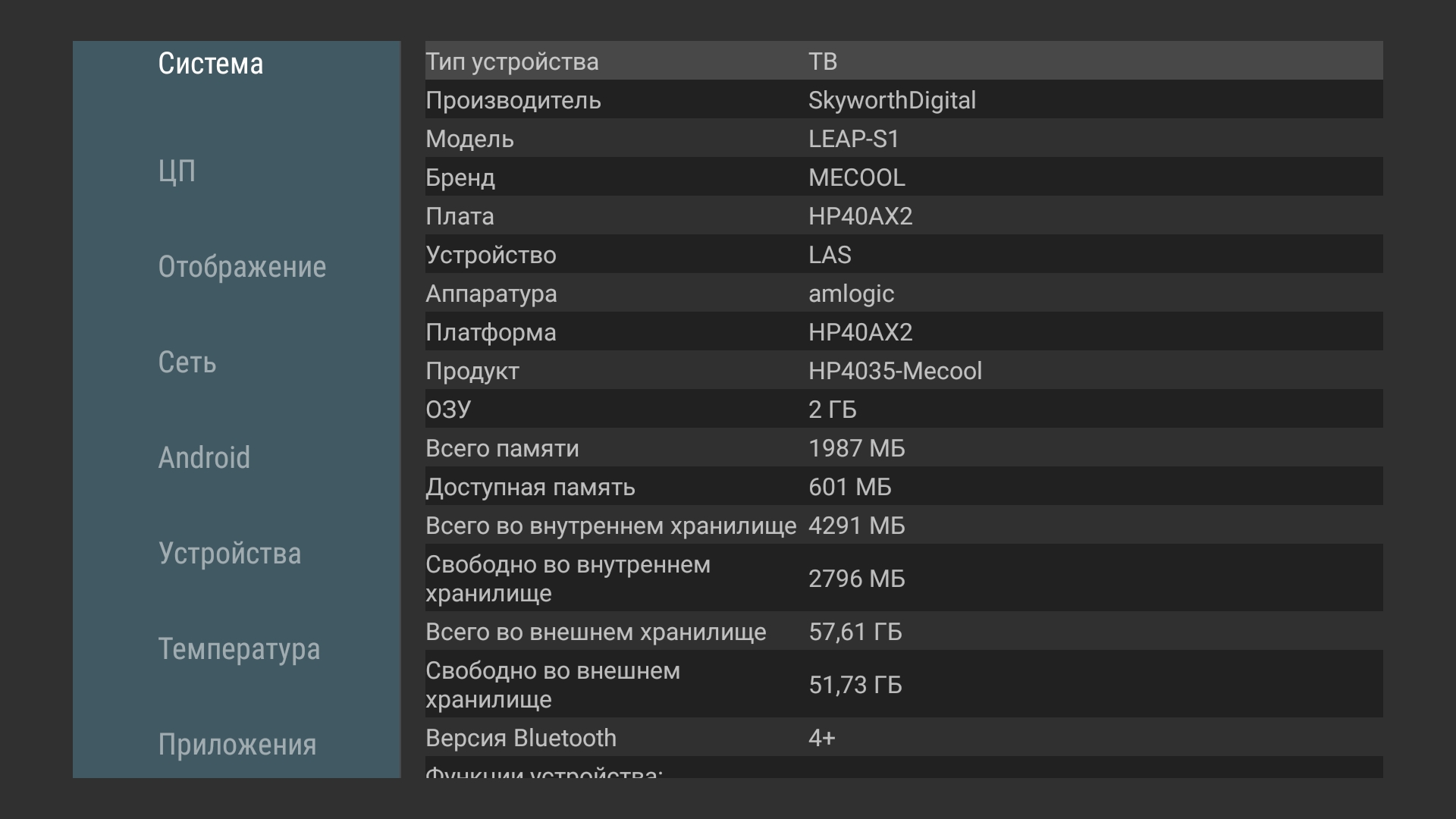
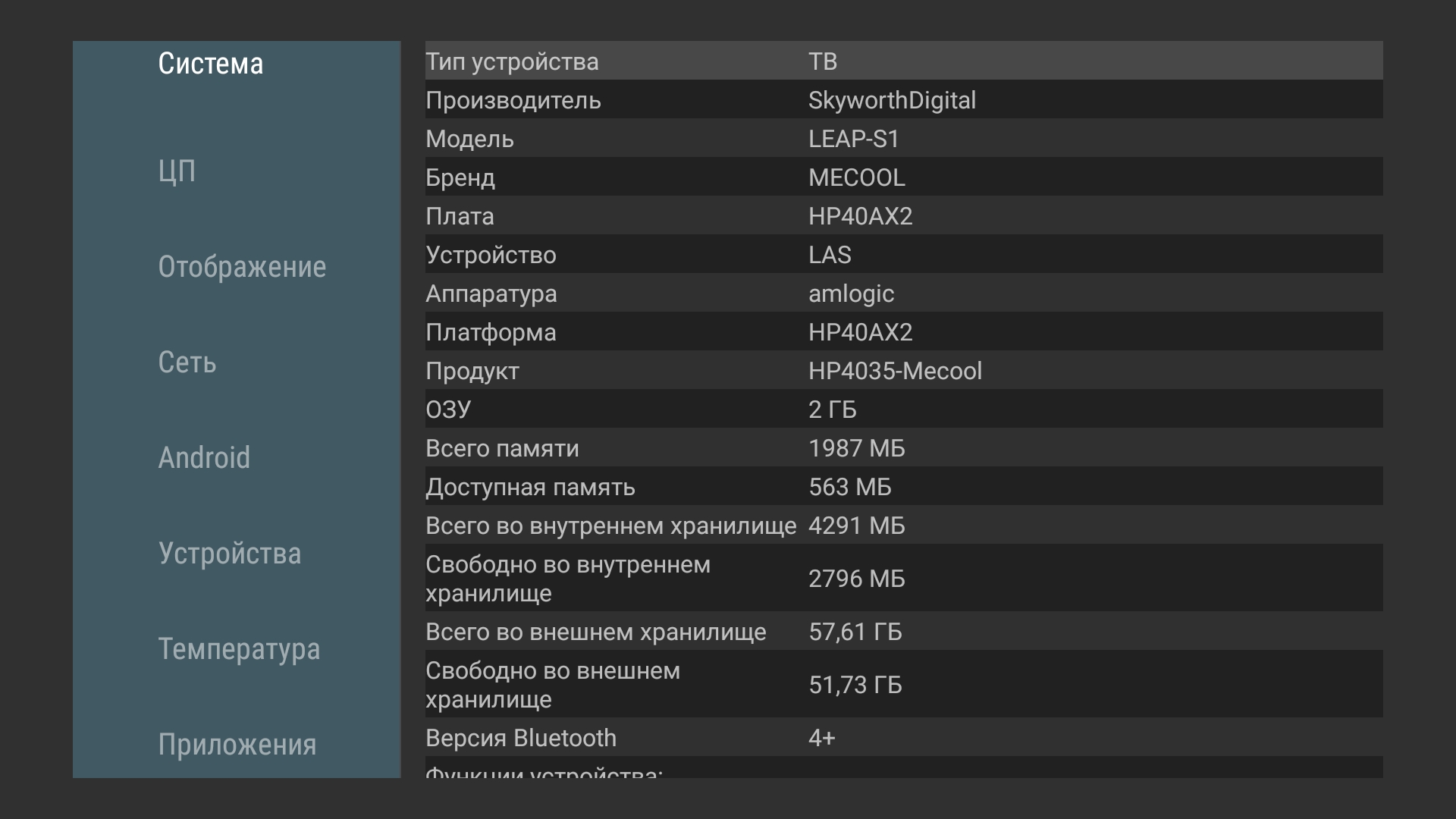
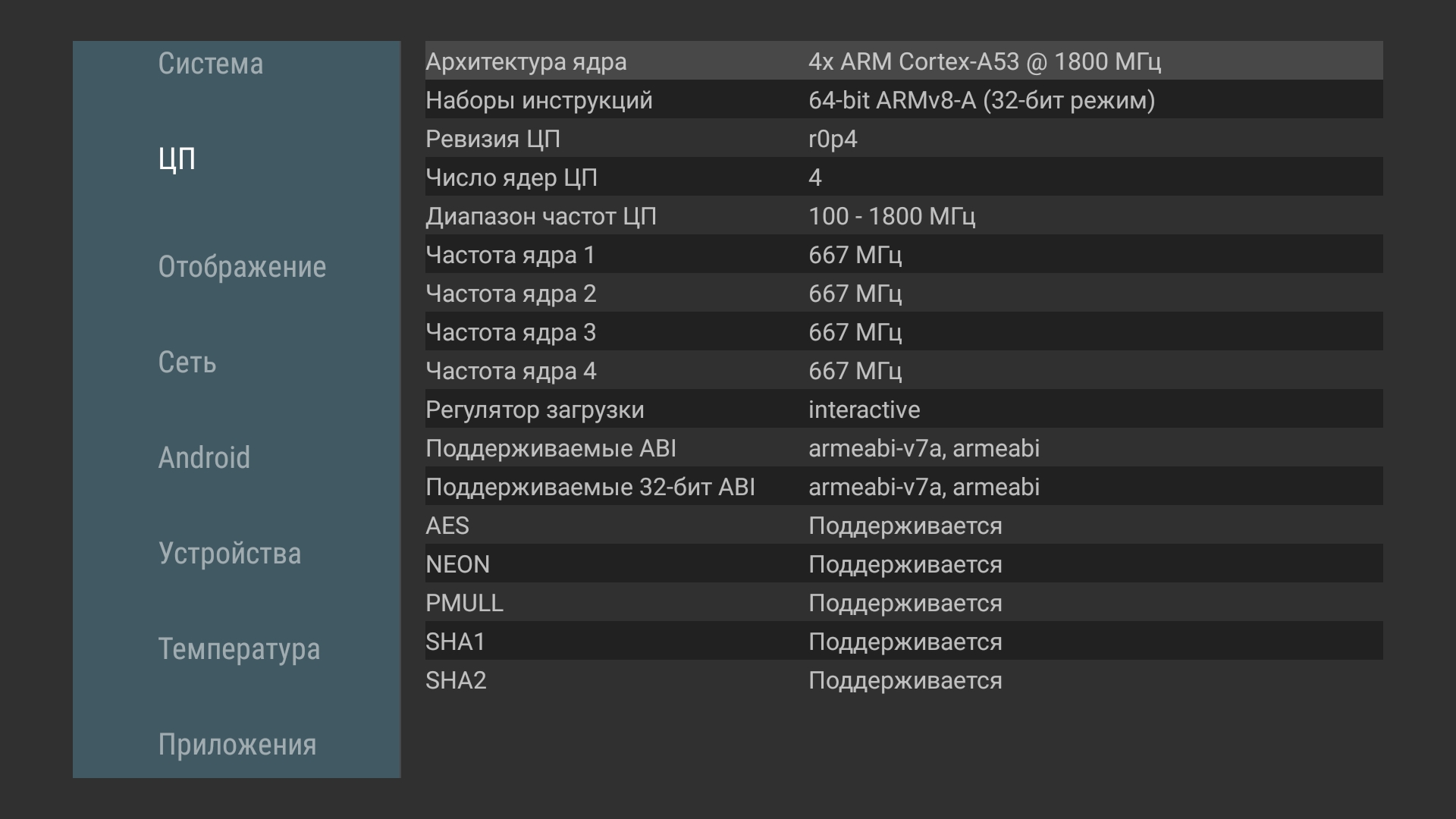
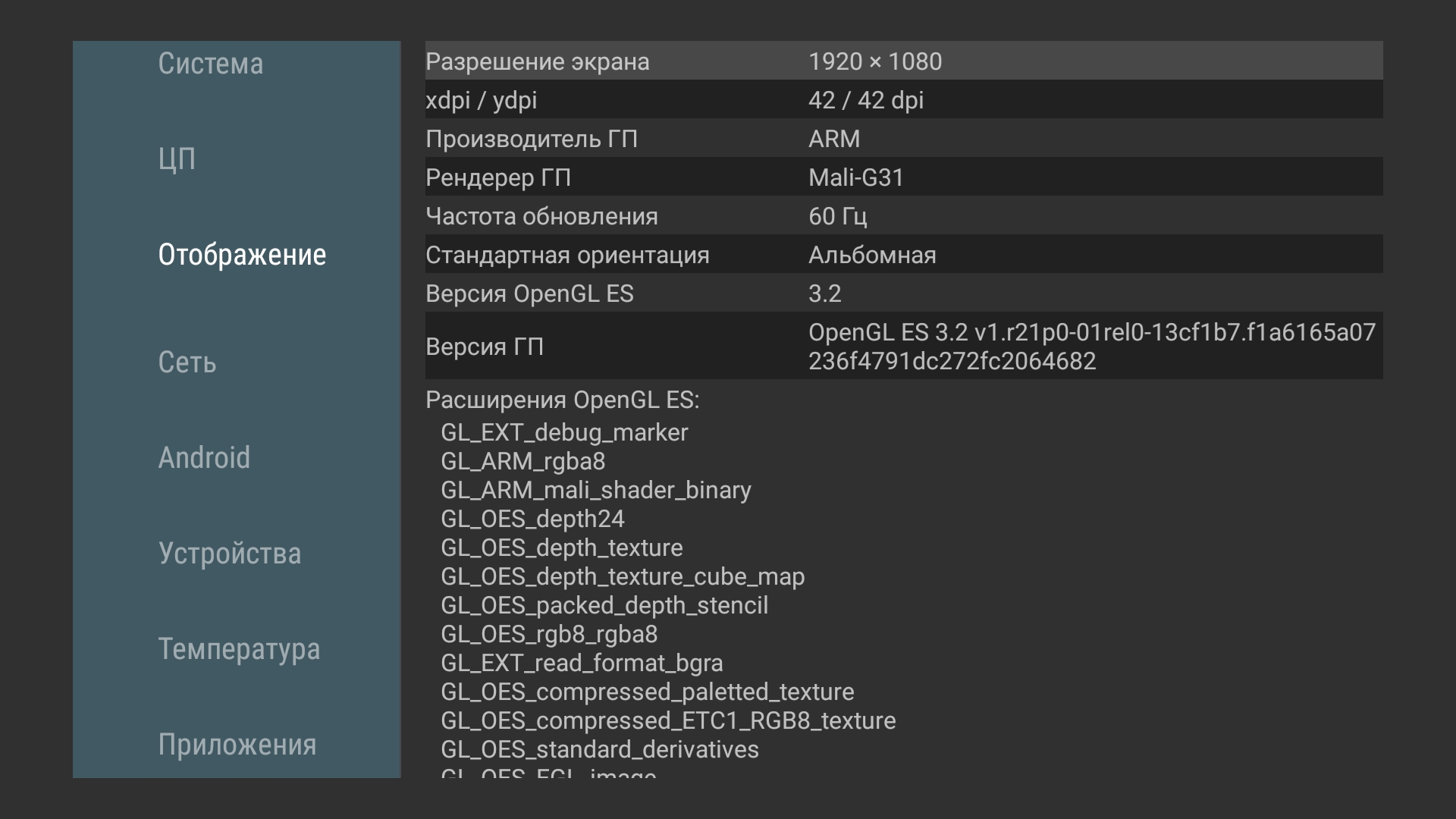
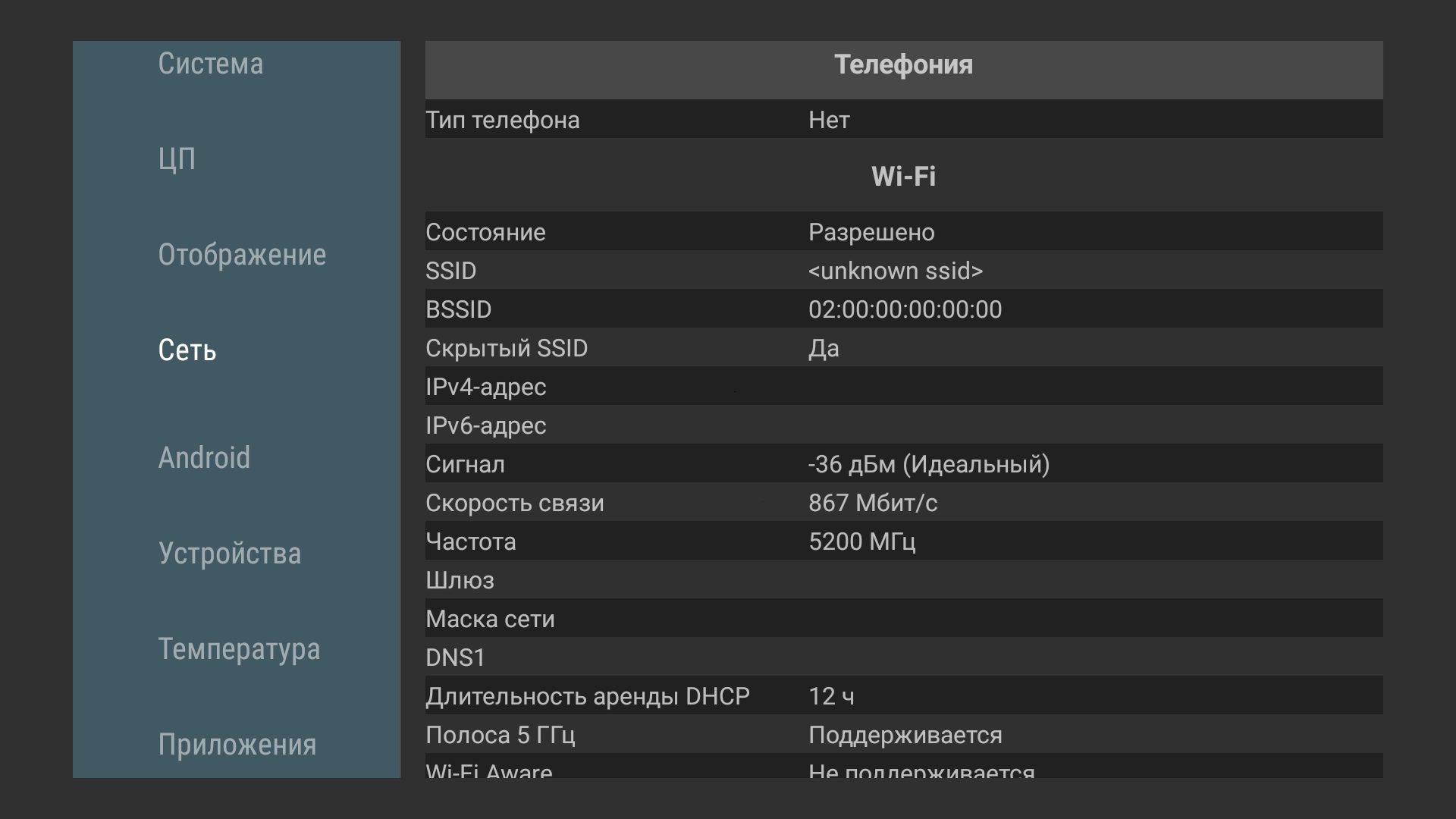

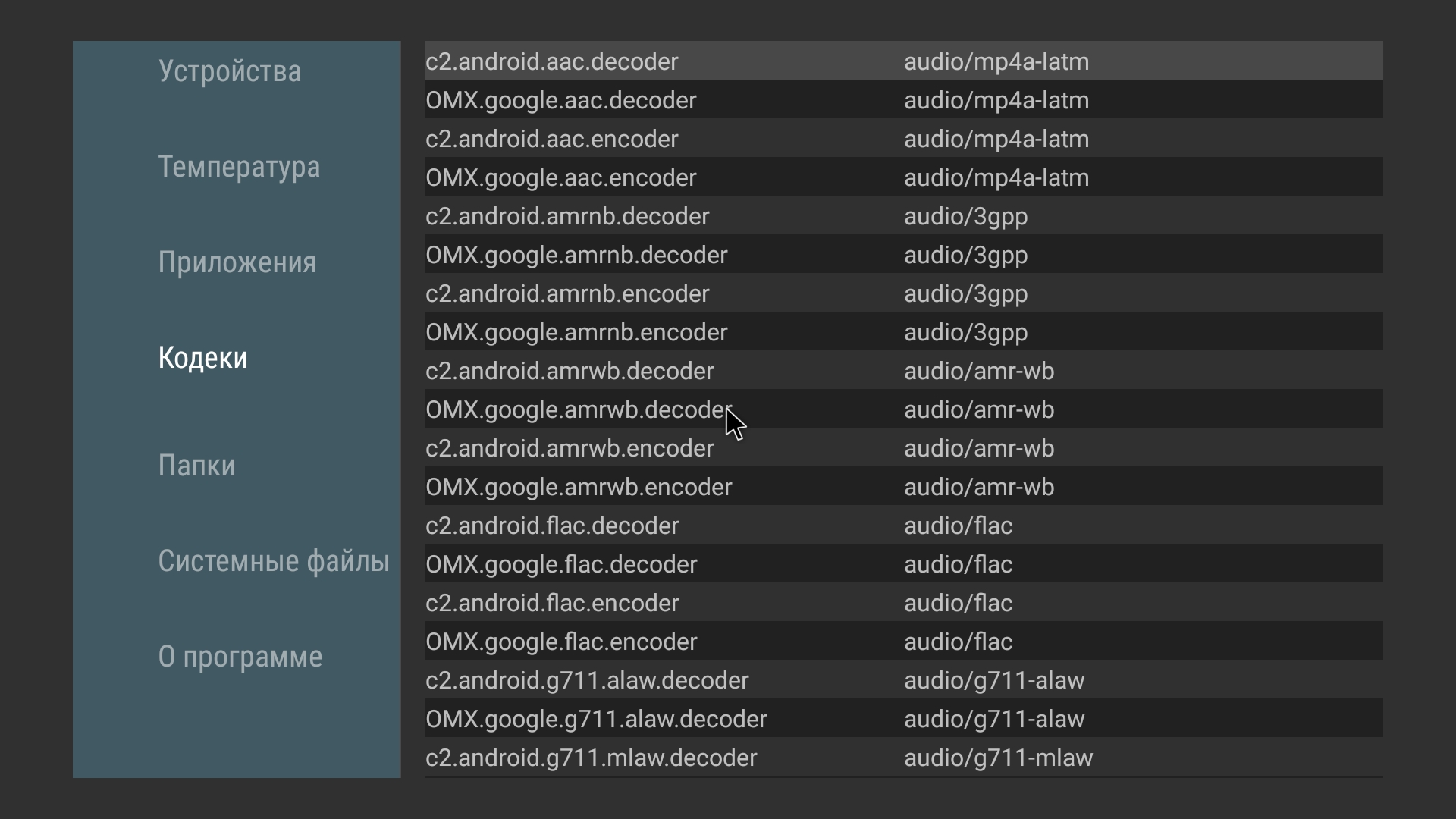
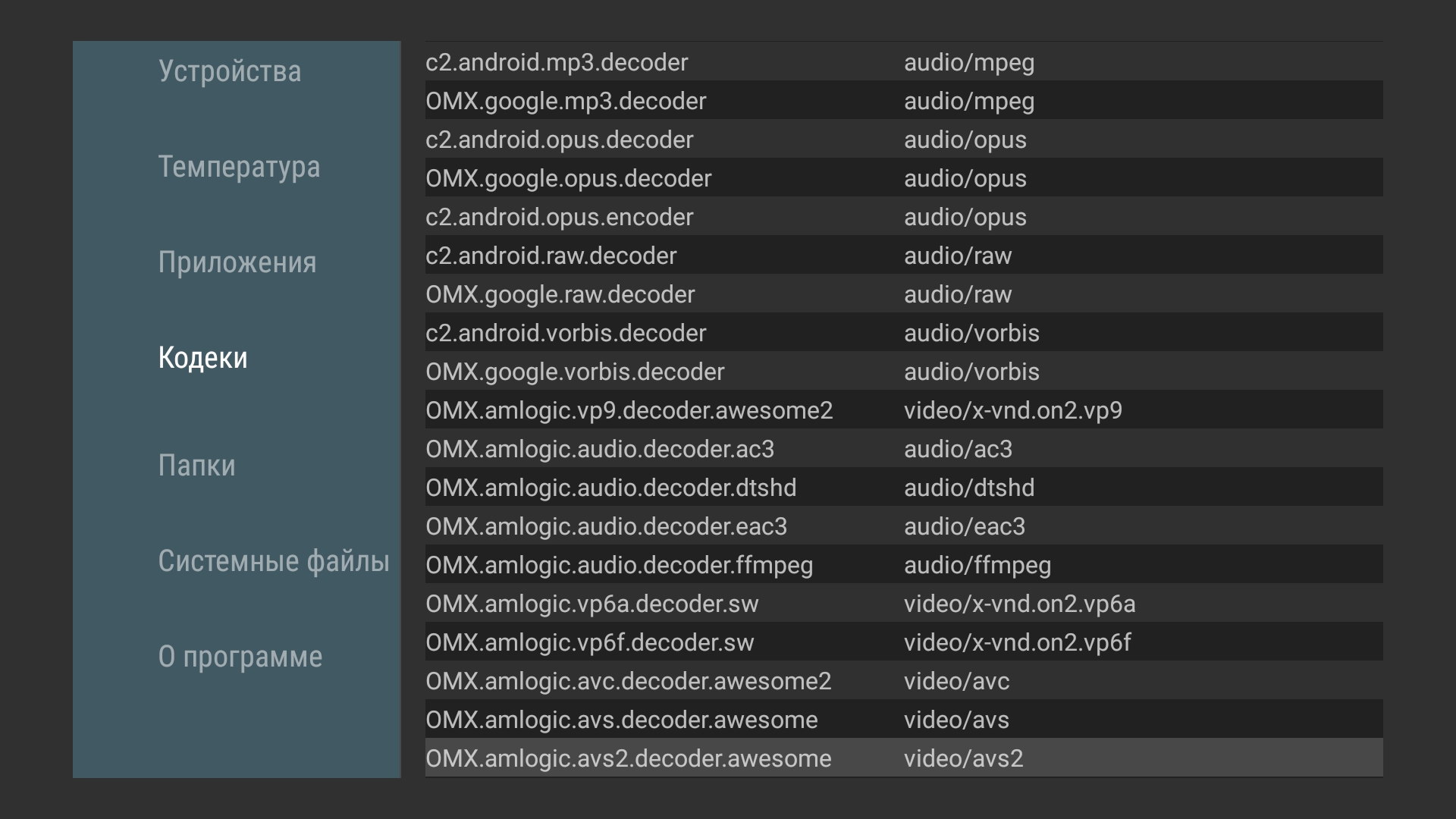
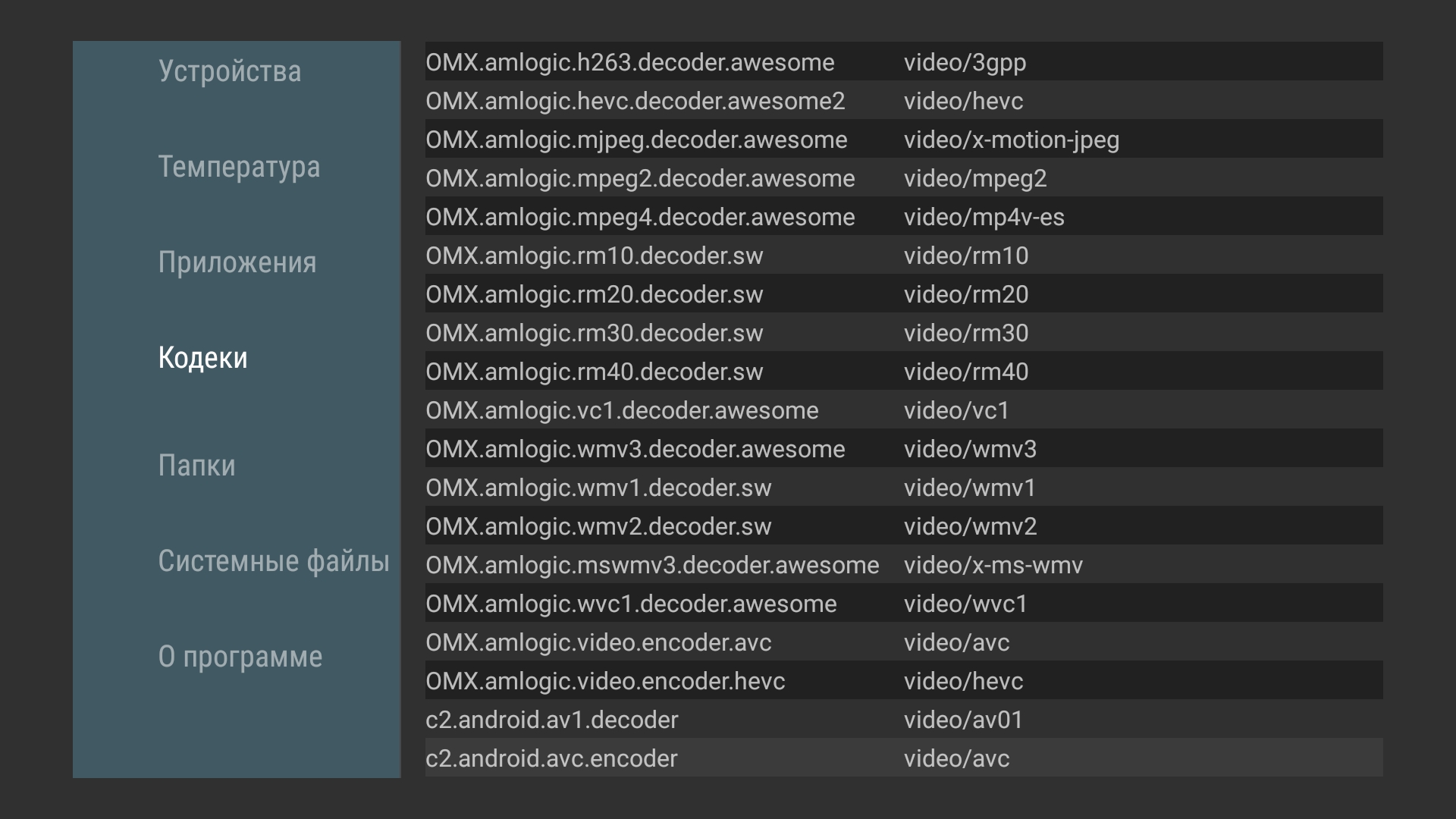
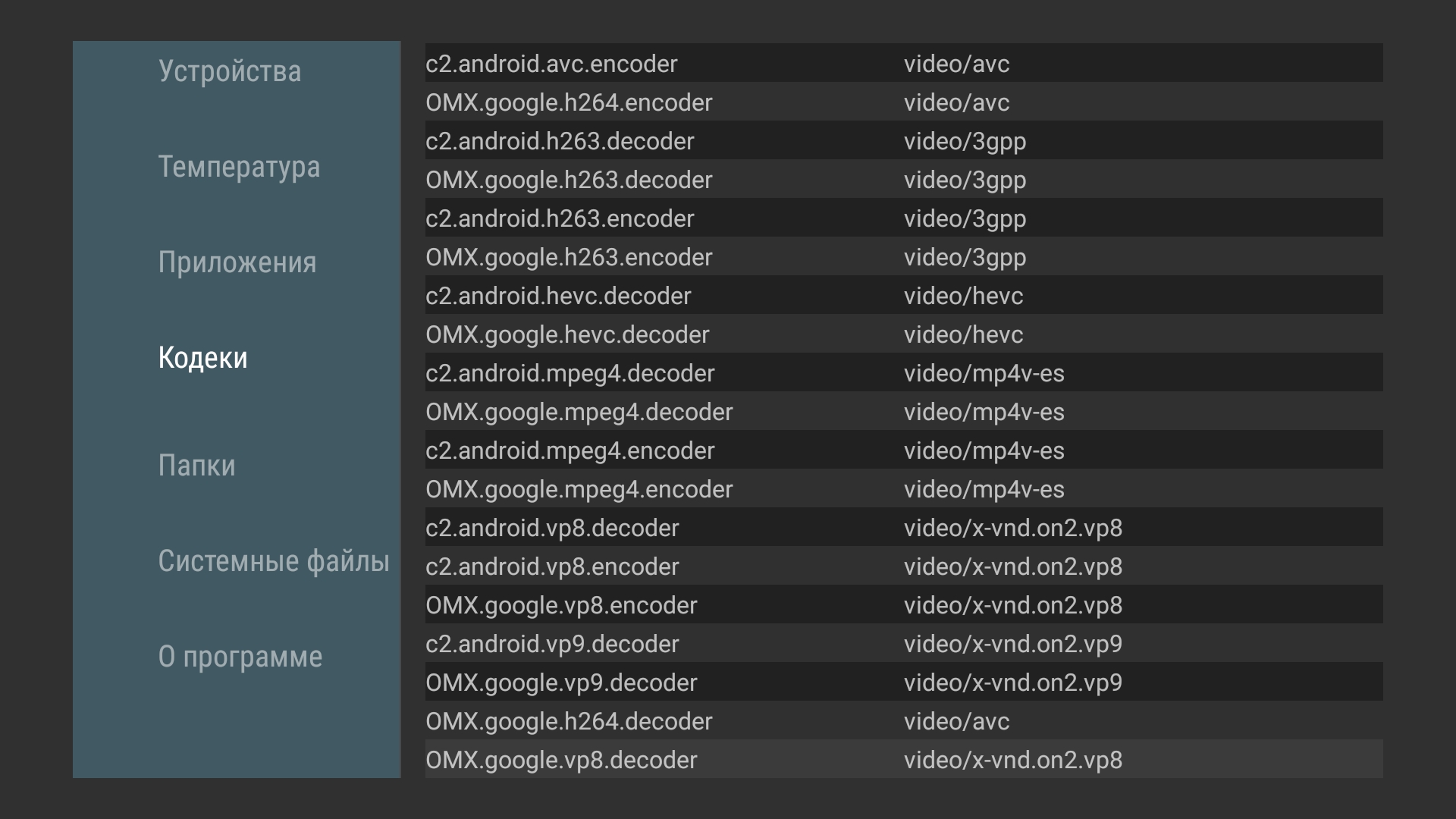
Игры и фильмы
В играх хорошую картинку можно получить через платный сервис GeForce Now. А если бесплатно, то выставлять настройки графики на низкие или средние. В любом случае, на мой взгляд, перед нами не игровой тв бокс, но во что-то простое поиграть можно. Пример с Real Racing есть в видео обзоре в начале статьи.

Из-за отсутствия в прошивке автоматической подстройки частоты советую вручную выставить в настройках 50 Гц, если планируете смотреть IPTV. Это позволит смотреть футбол и фильмы с динамичными сценами без подергиваний. Для просмотра торрентов использую HD videobox. Памяти в тв боксе мало, но он спокойно воспроизводит Аватар 100 ГБ и перематывает. Главное хорошая скорость вашего интернет канала и количество сидов на раздаче. При просмотре как официального приложения Youtube, так и Smart youtube next в 4К отсутствуют пропущенные кадры и это хорошо.
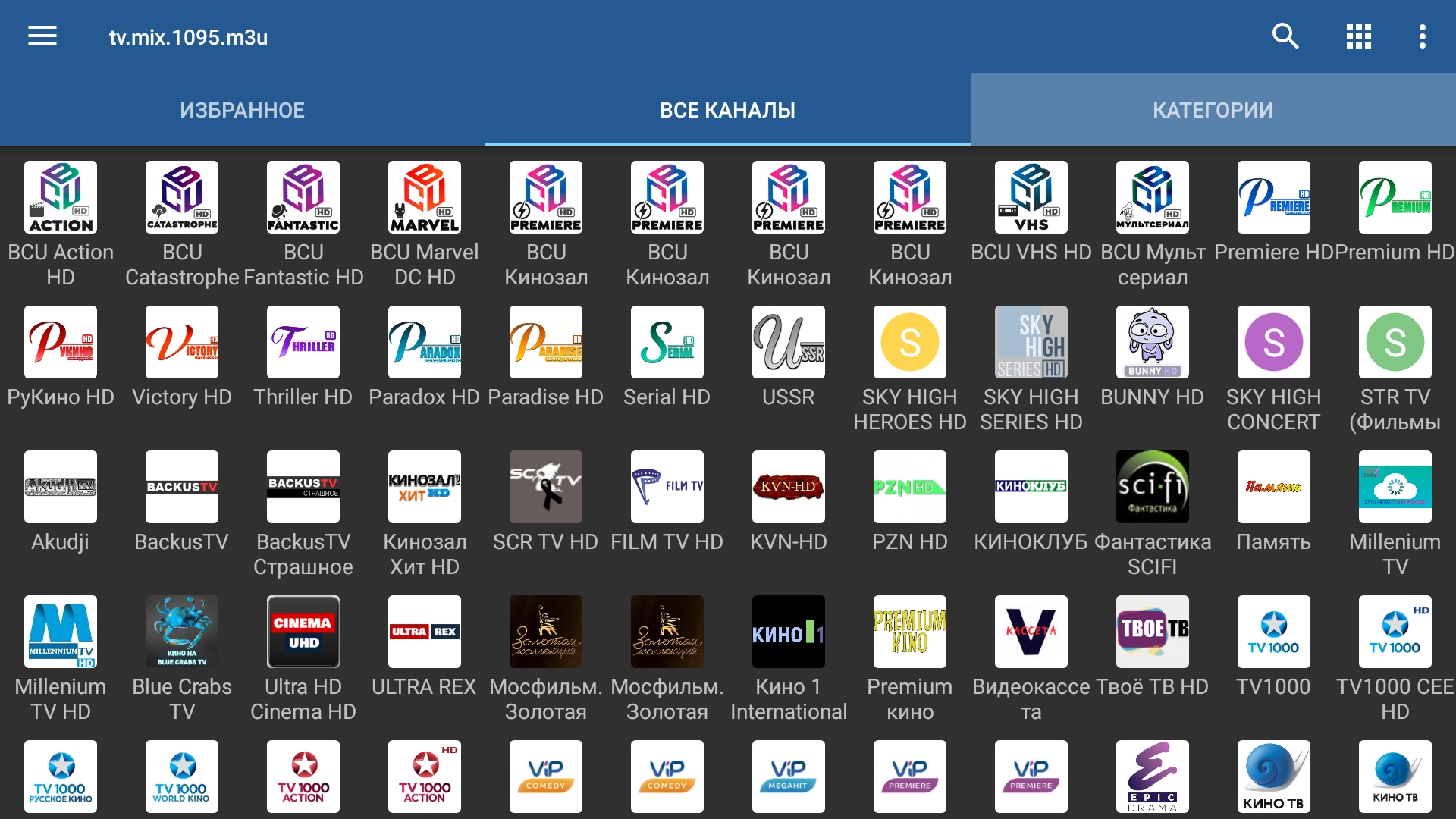

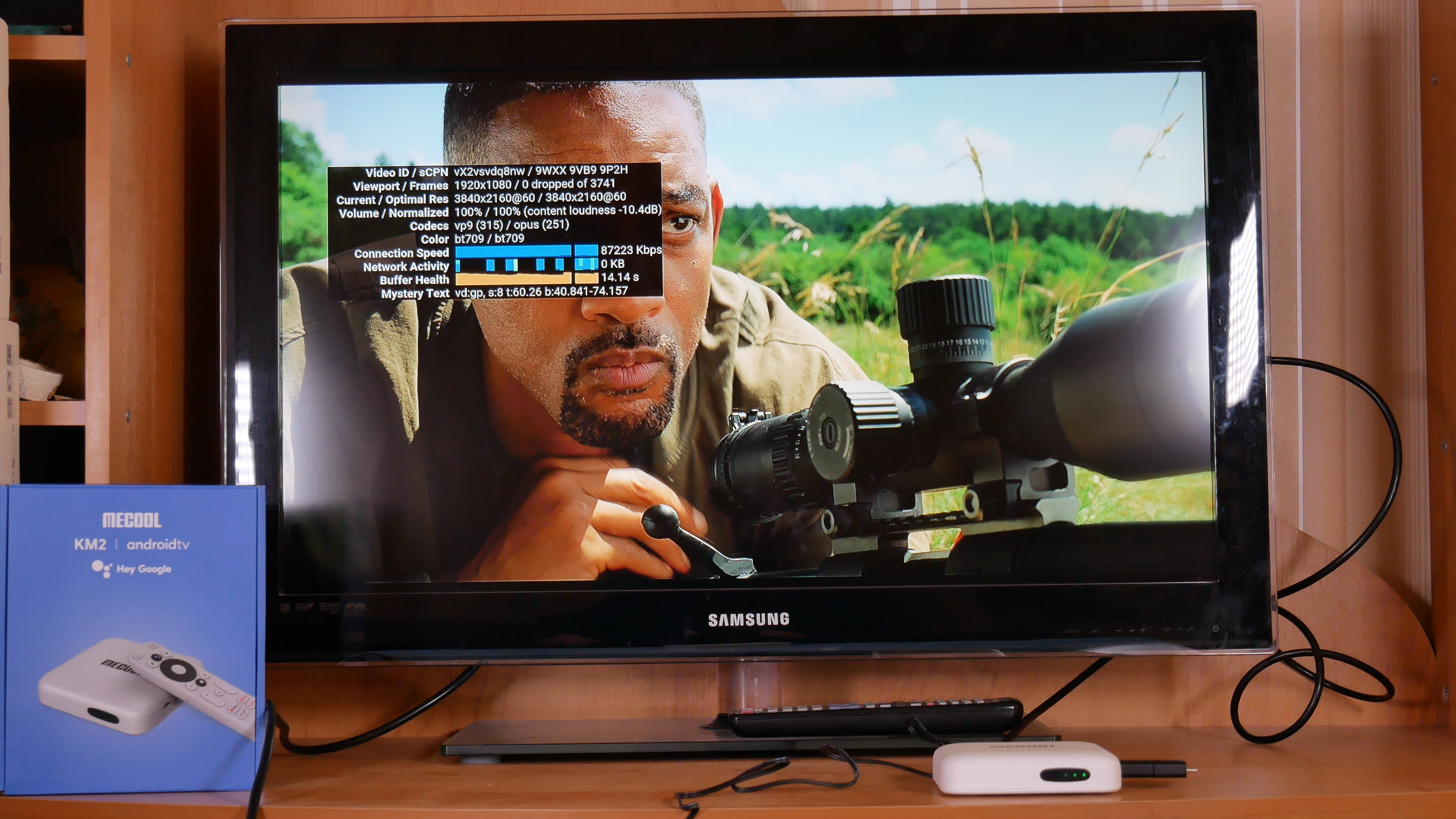
Какие альтернативы?
Если для вас важно наличие лицензии Netflix, чтобы смотреть этот сервис в 4К и вы пользуетесь IVI, KinopoiskHD и другими стриминговыми сервисами и ваш телевизор поддерживает HDR, то это хороший вариант. Если нужна сертификация Google, но не пользуетесь Netflix или хватает этого сервиса в fullhd, то можете еще посмотреть в сторону
Mecool KM6 Deluxe с большим объемом оперативной и встроенной памяти и работающим auto frame rate. Если же вам хватает HD videobox и торрентов, то я бы прикупил TOX1 со склада в России.
Выводы
После нескольких недель использования Android тв бокса Mecool KM2 в качестве основного у меня сложились спорные впечатления. С одной стороны интересный внешний вид и добавили лицензию Netflix — это определенно плюс и шаг вперед. На борту всего лишь 8 ГБ встроенной памяти, но есть USB порты для подключения флешек и SSD. Wi-fi двухдиапазонный, но проводной всего лишь на 100 Мбит/с. Есть лицензия Dolby, но нет DTS. С другой стороны нет автоматической подстройки частоты в зависимости от проигрываемого контента и необходимо выбирать вручную разрешение и частоту. HDR постоянно работает и не отключается. Как итог на устройствах, которые не поддерживают эту функцию, цвета могут быть темными и тусклыми. Не работает функция ИК-пульта. Если вас заинтересовал данных тв бокс, то советую ждать обновления прошивки и пока воздержаться от покупки. Но решать вам.
Подписывайтесь на мой telegram @s3mki, чтобы быстрее всех получать классные купоны и промокоды Aliexpress и узнавать про выгодные предложения. 21 июня стартует очередная крупная распродажа Алиэкспресс и мои подписчики уже знают, как сэкономить.
Источник





